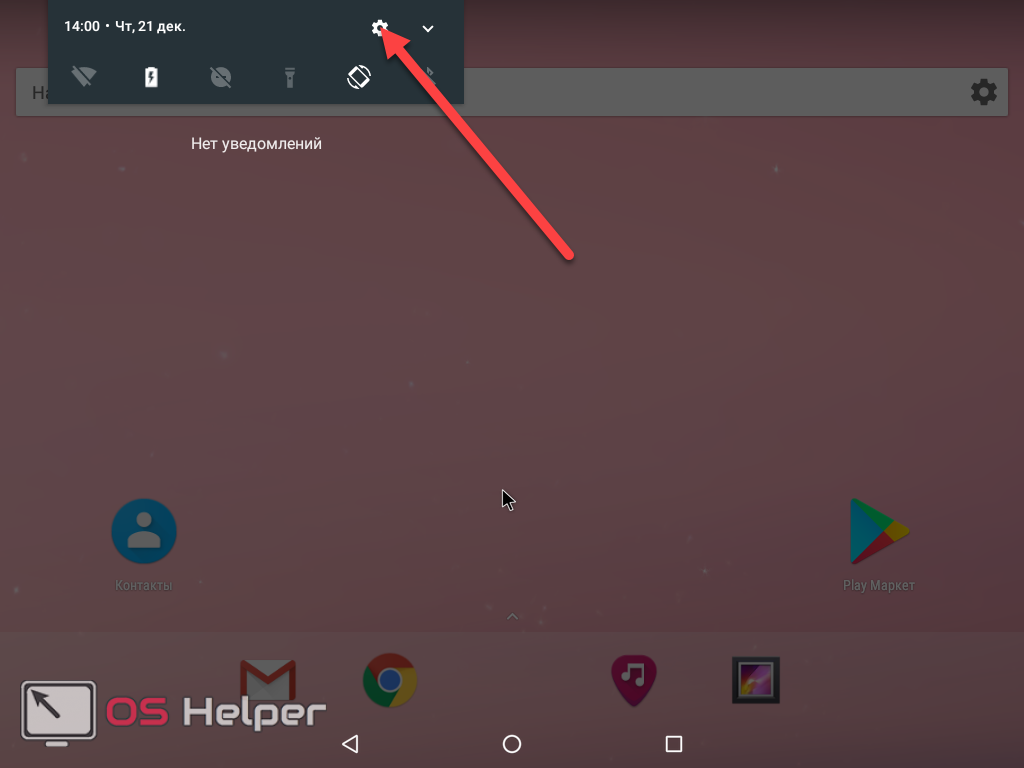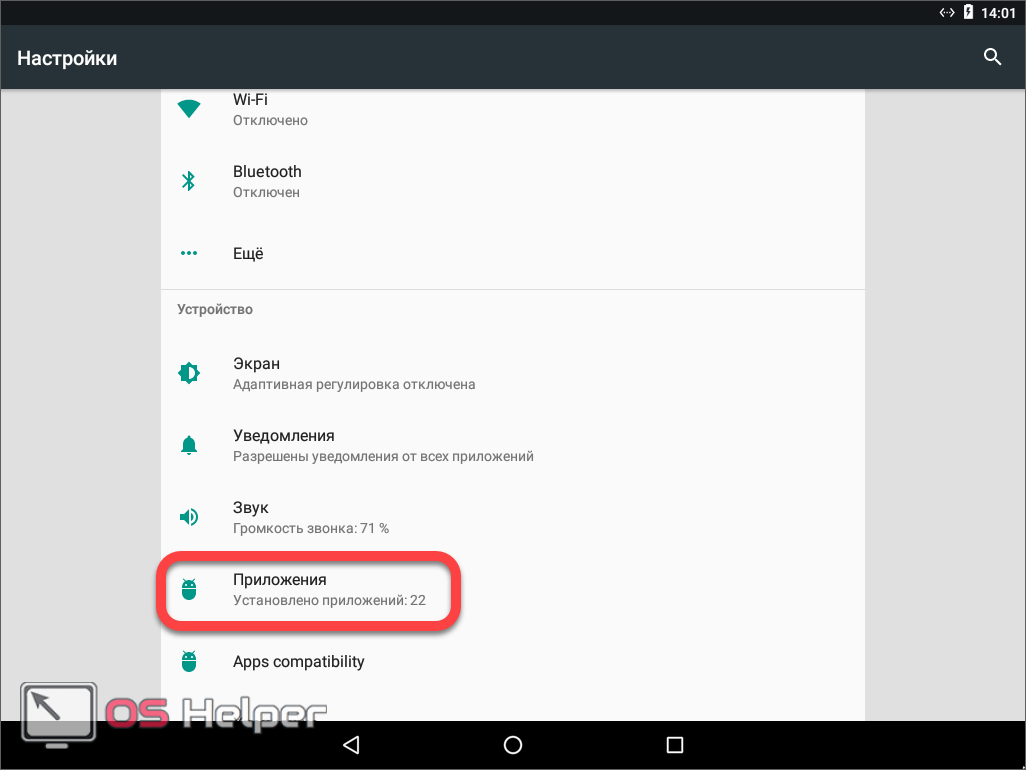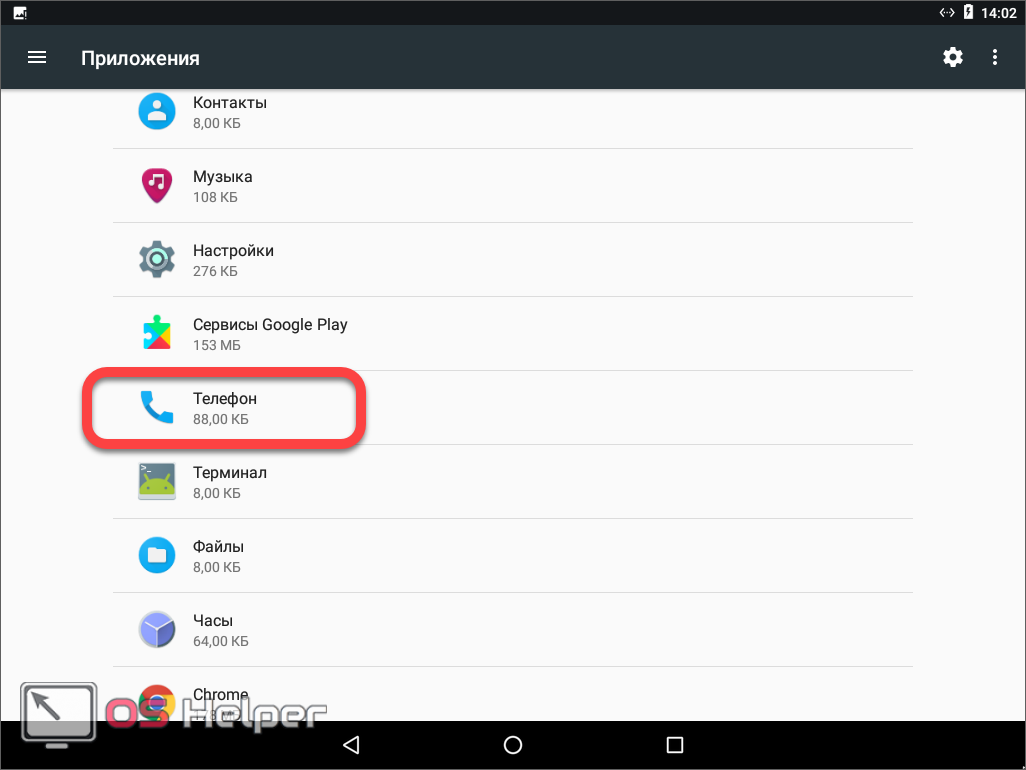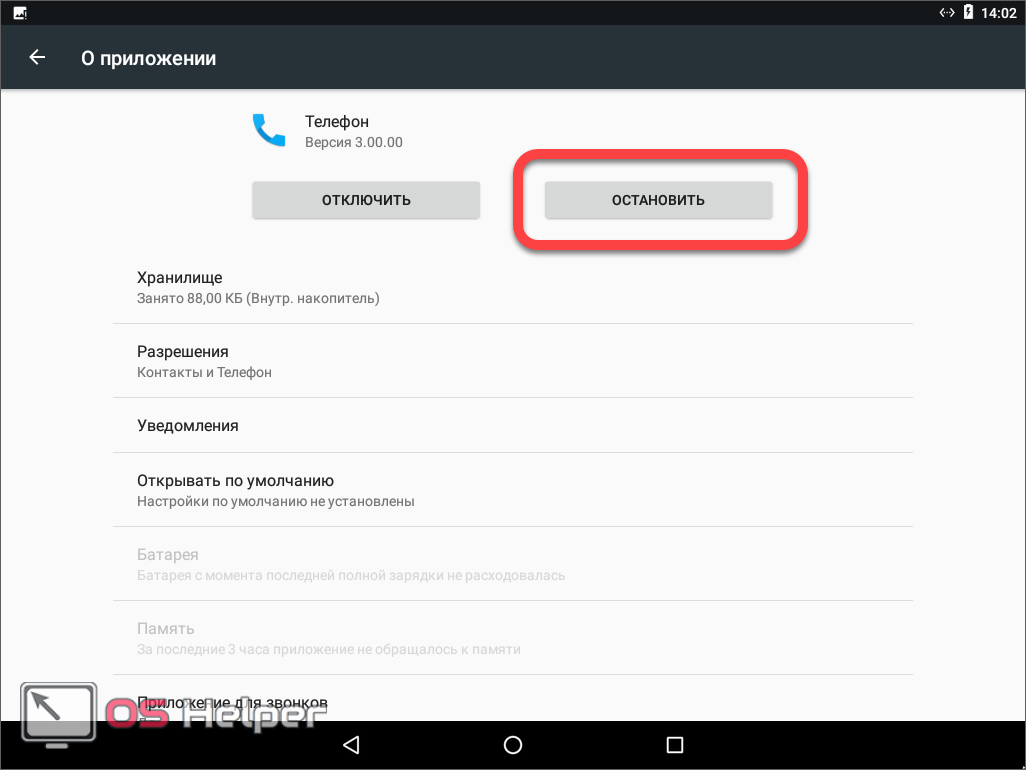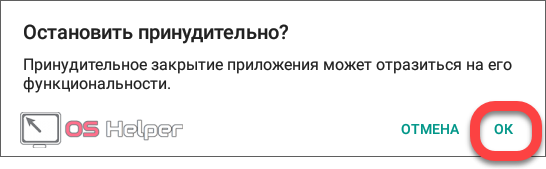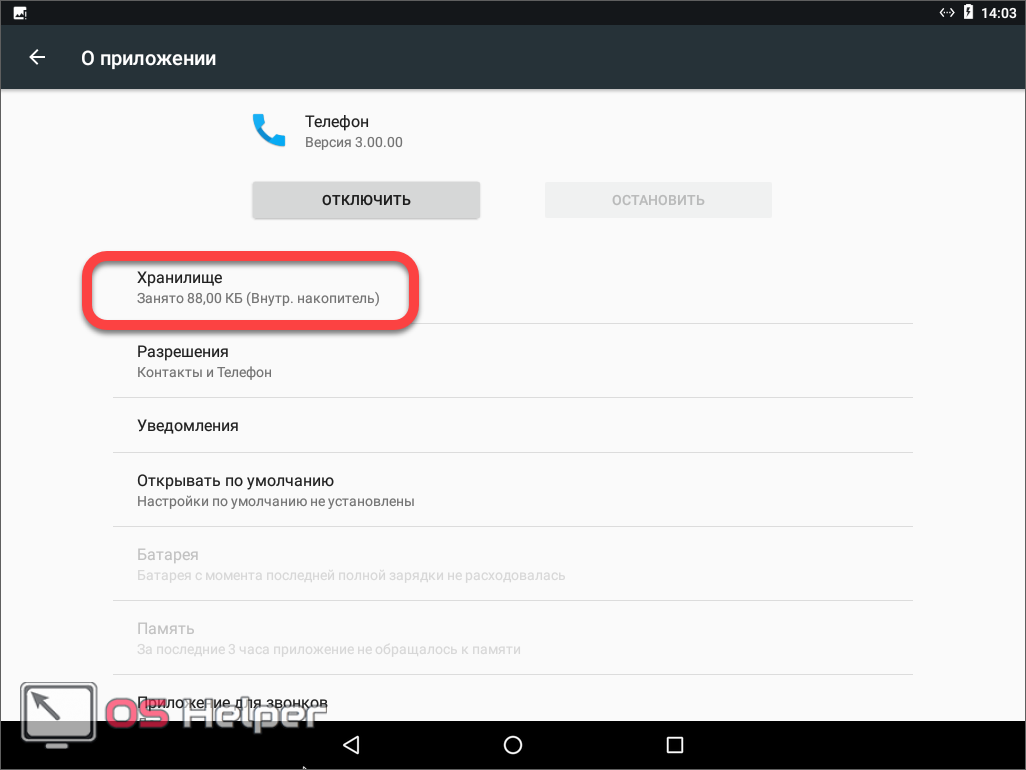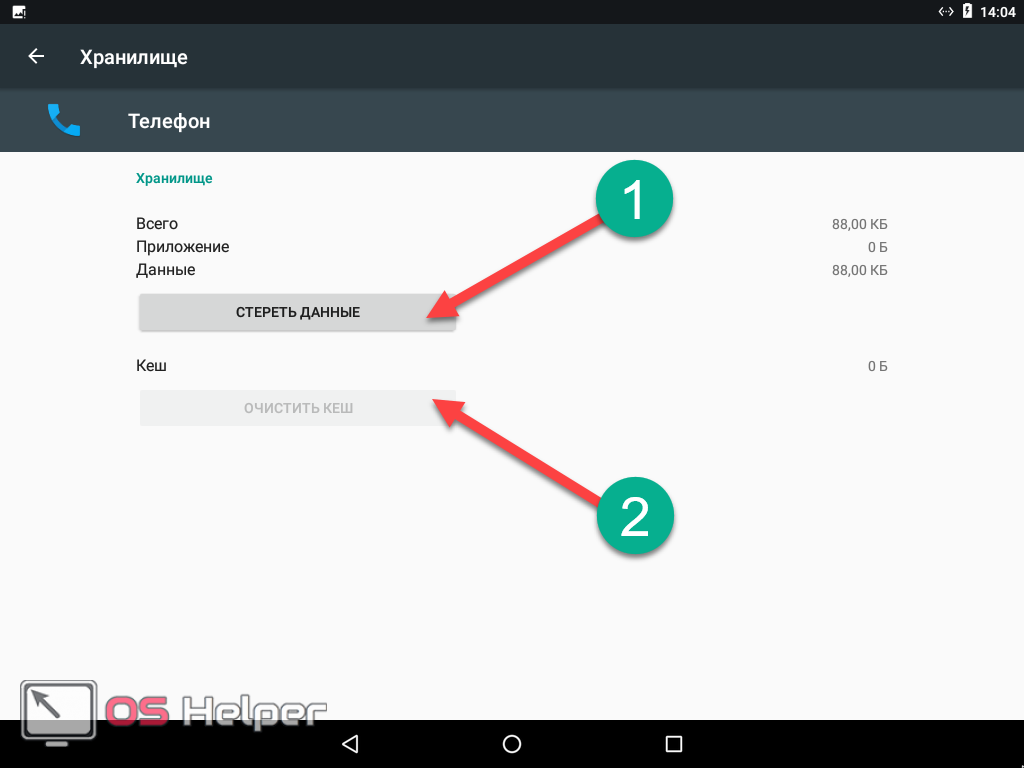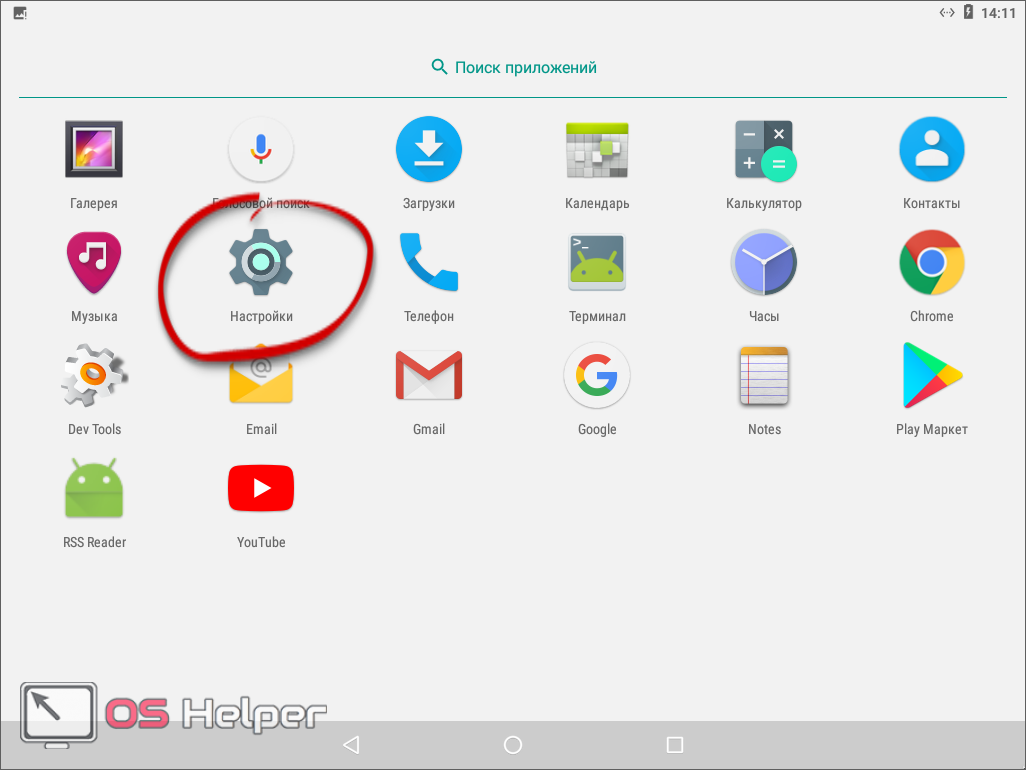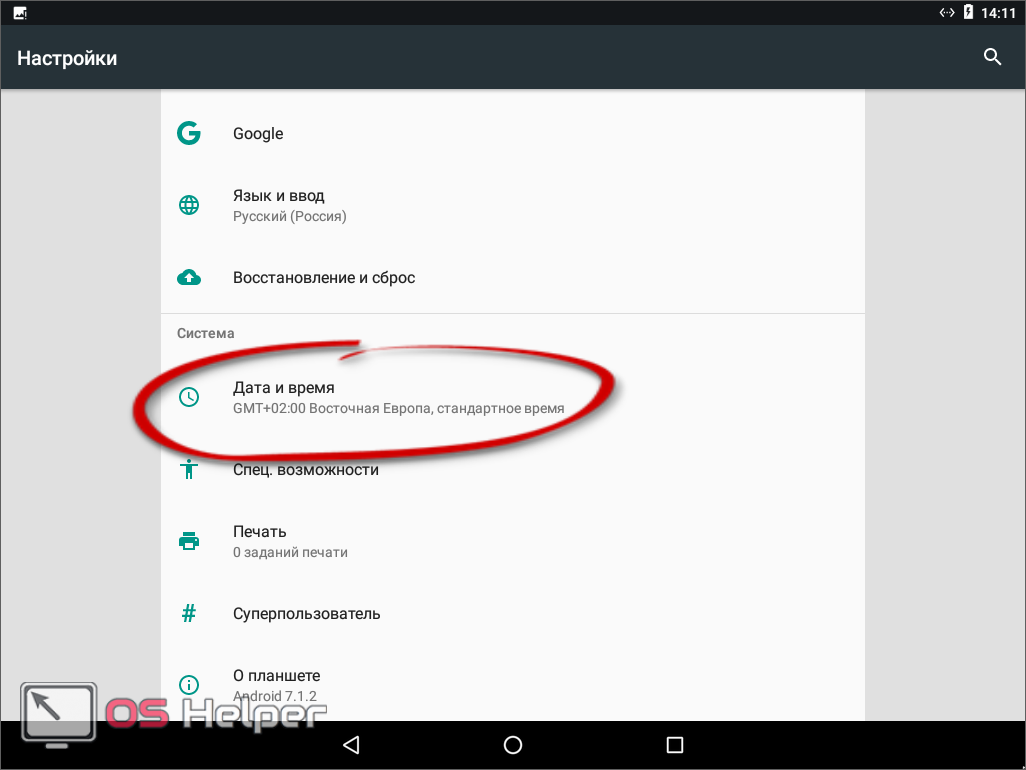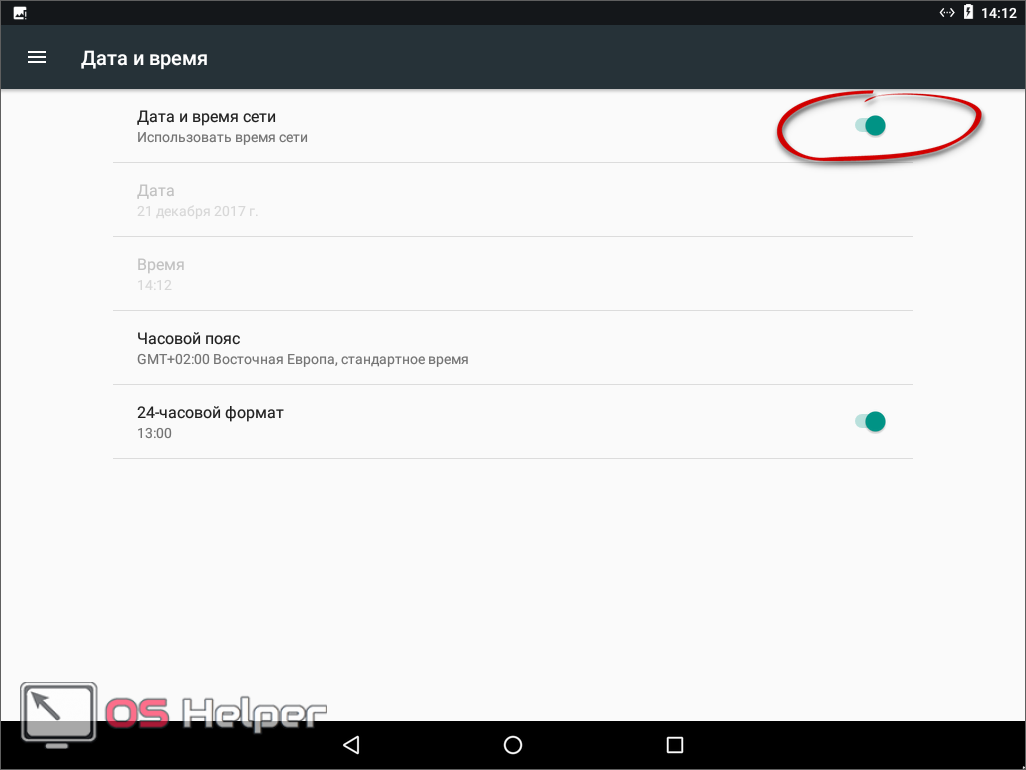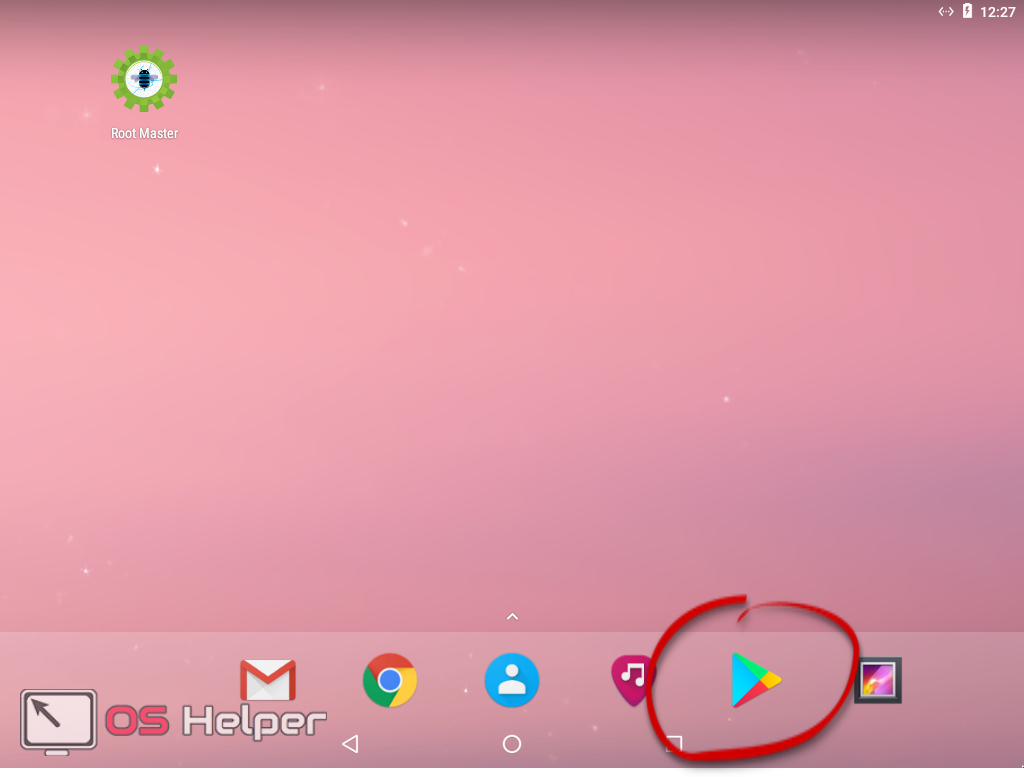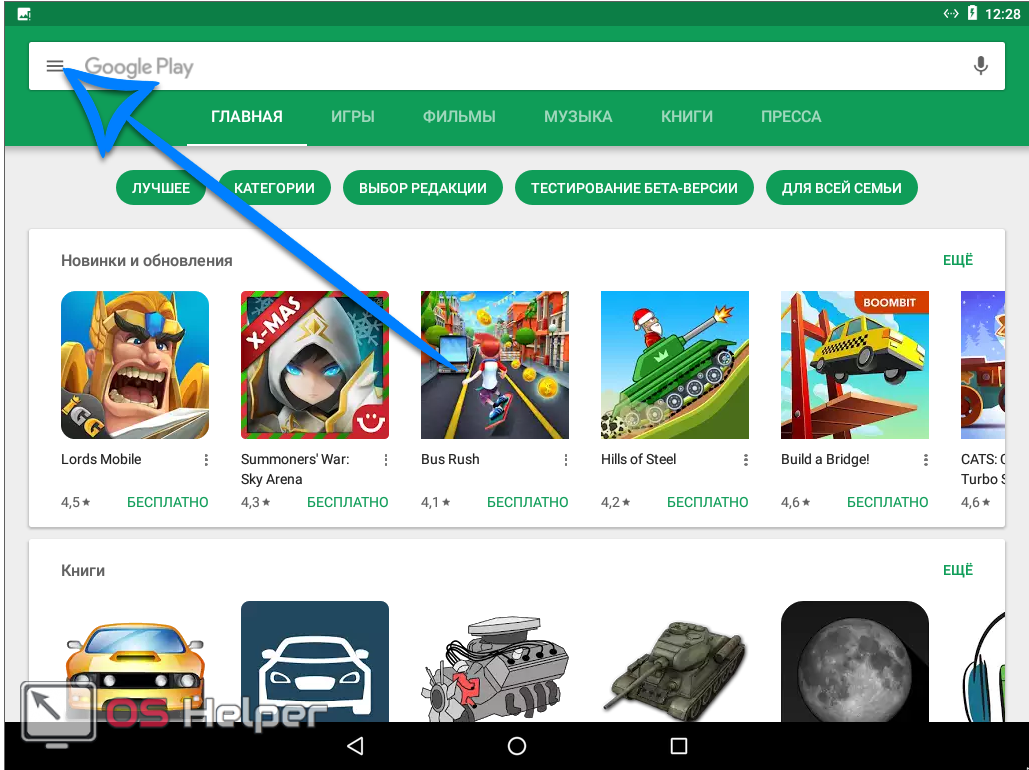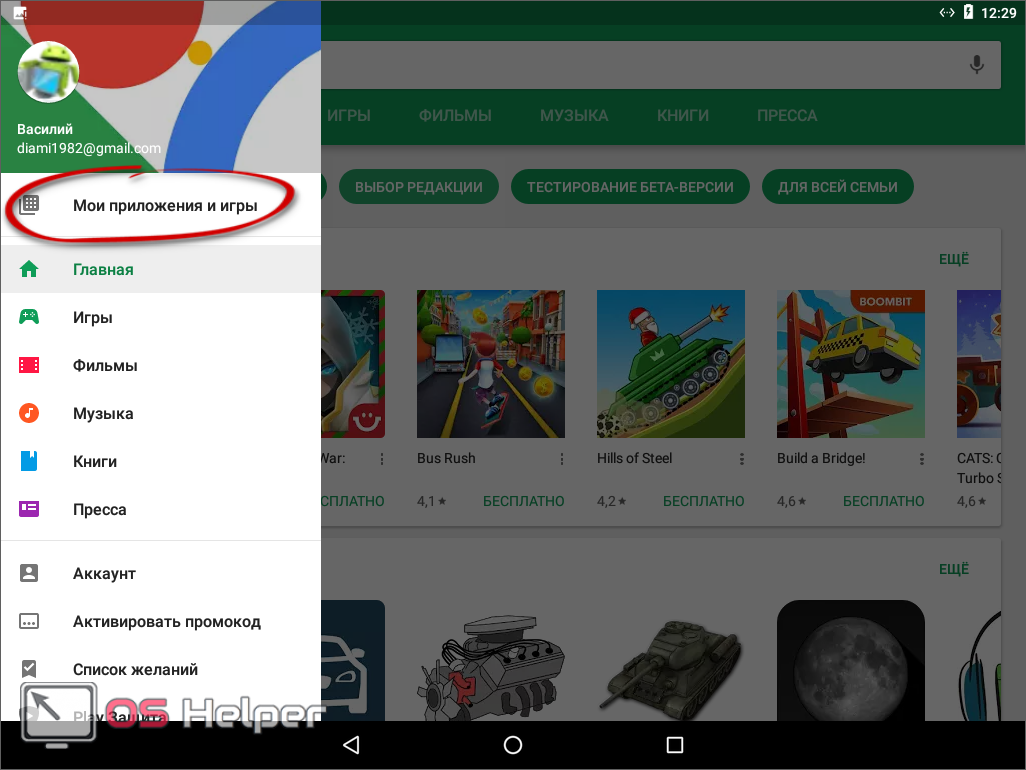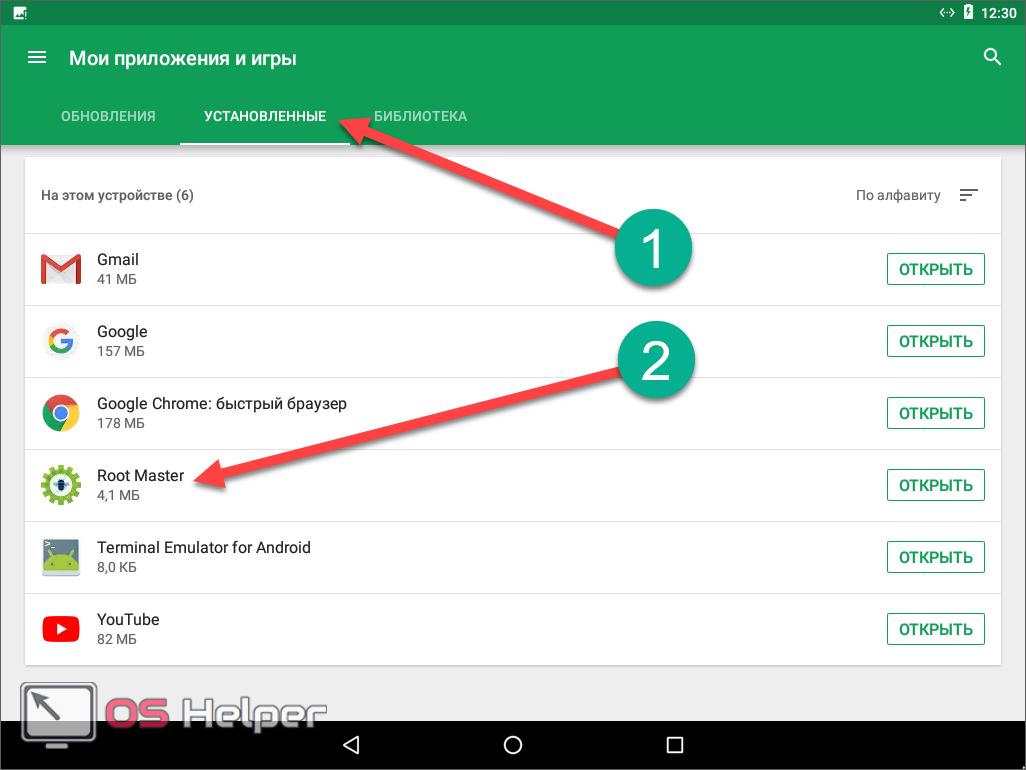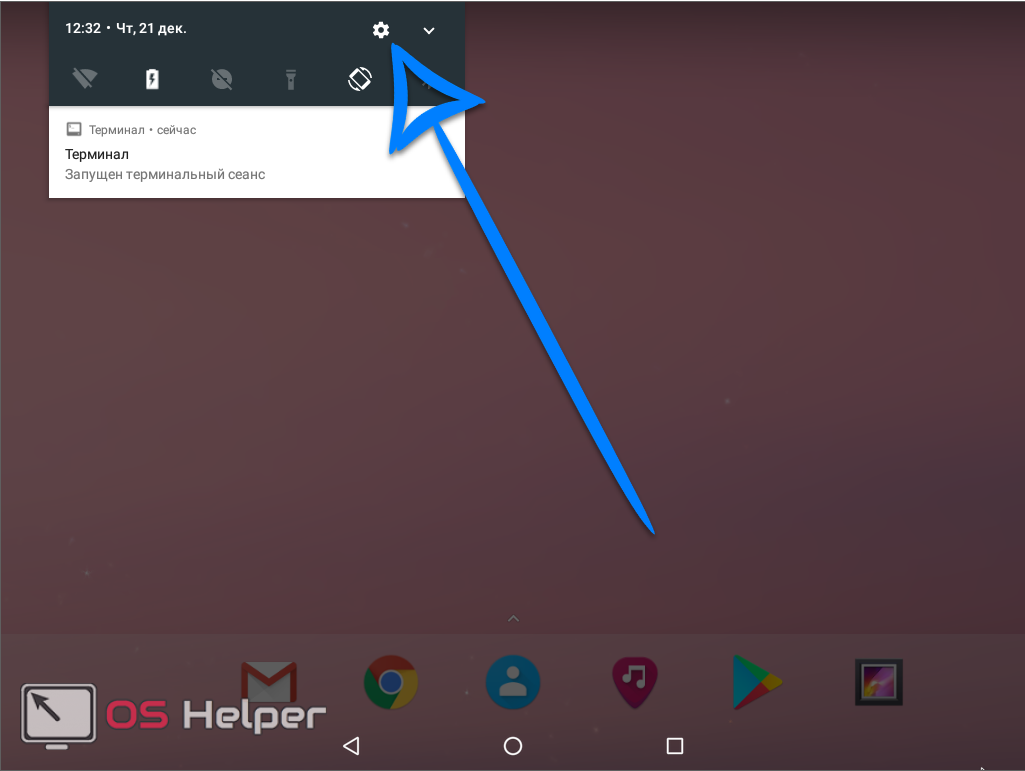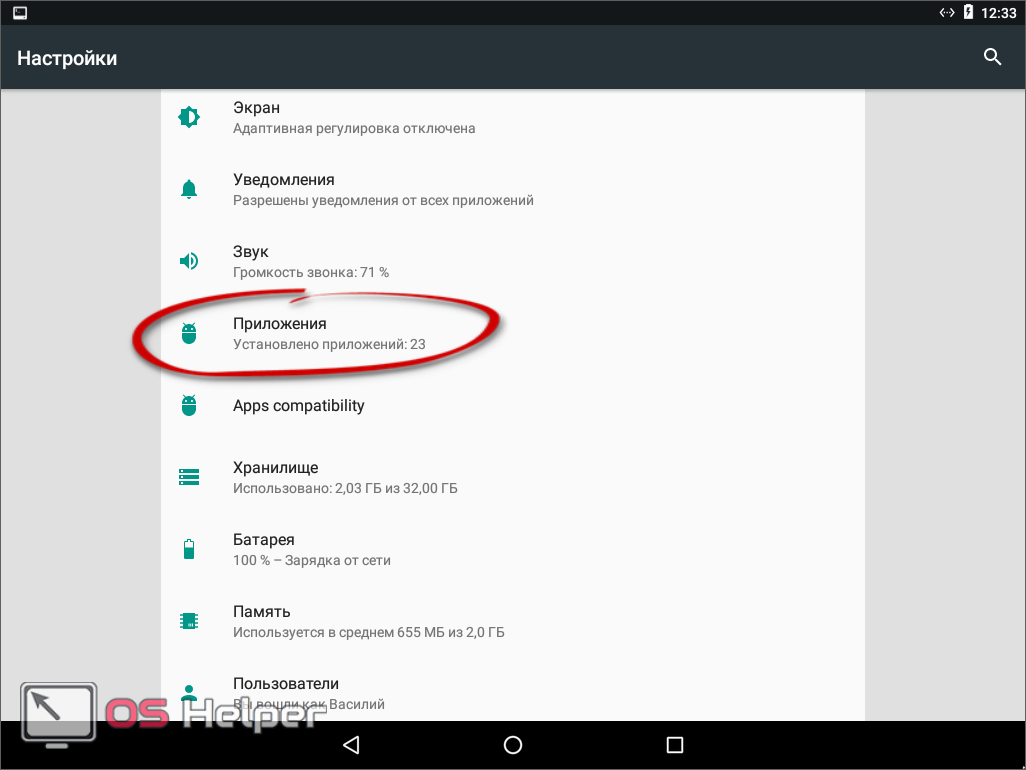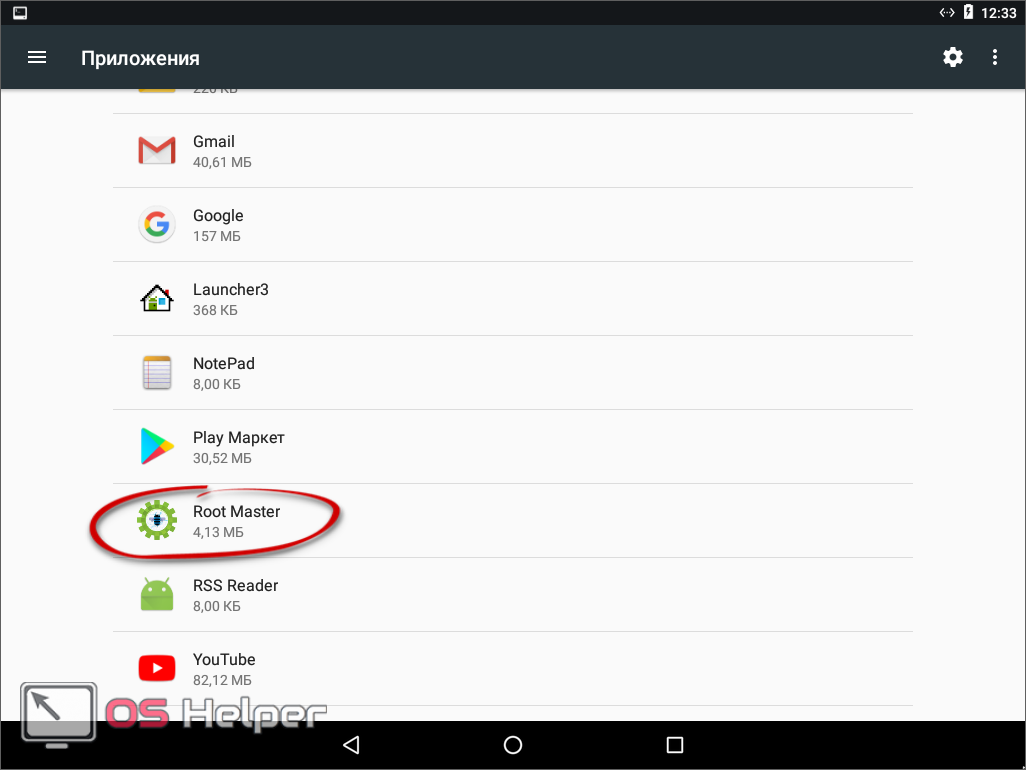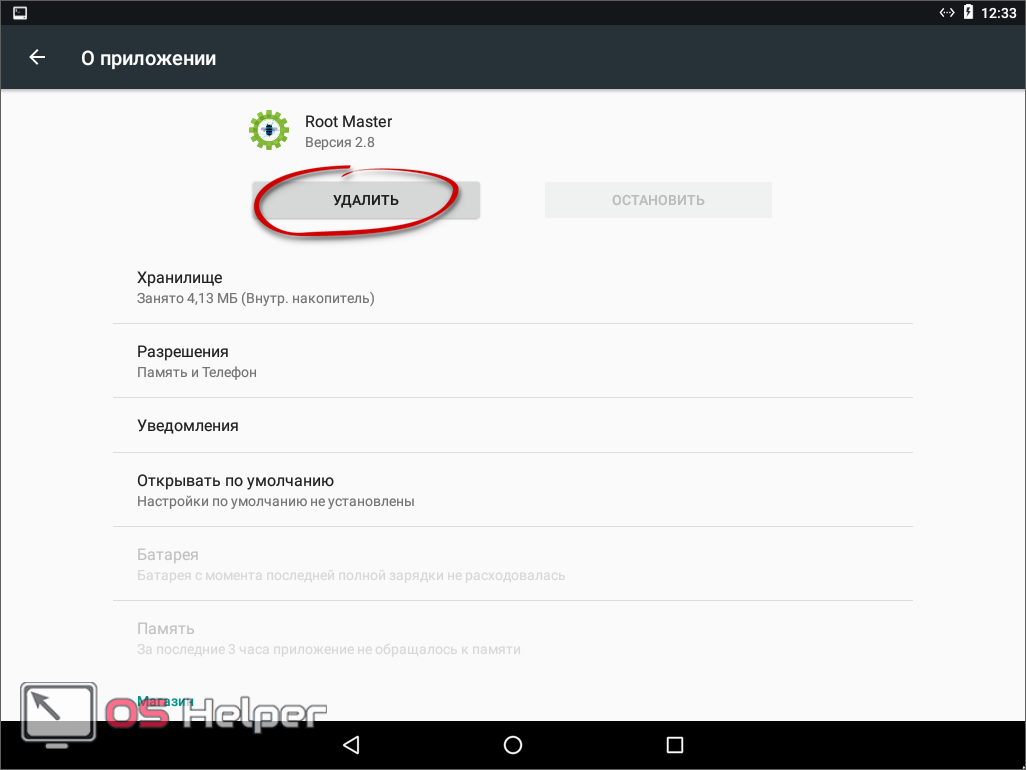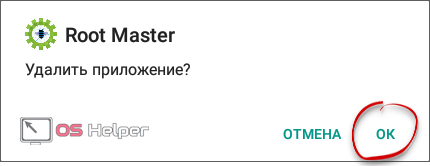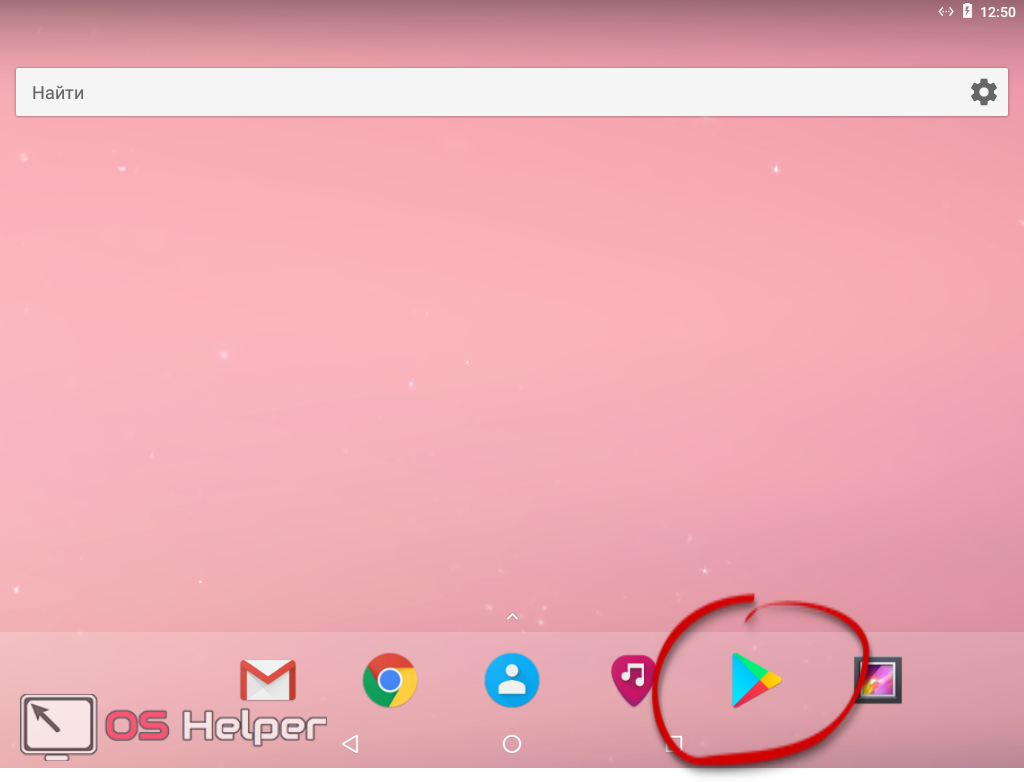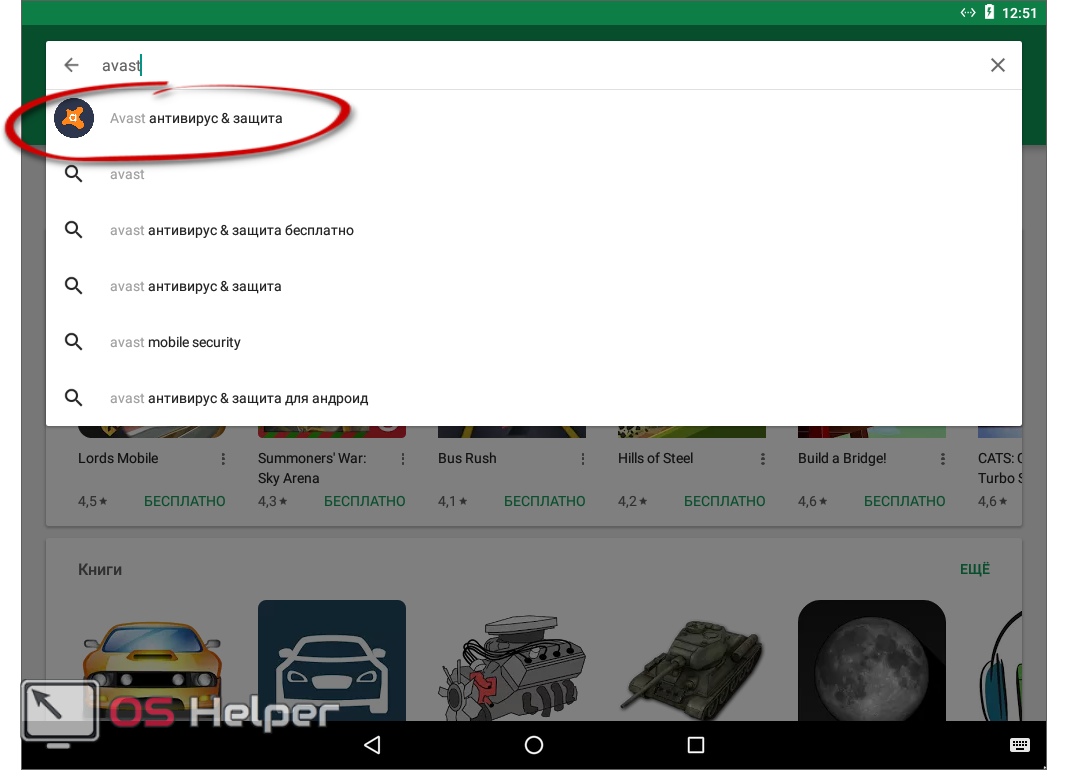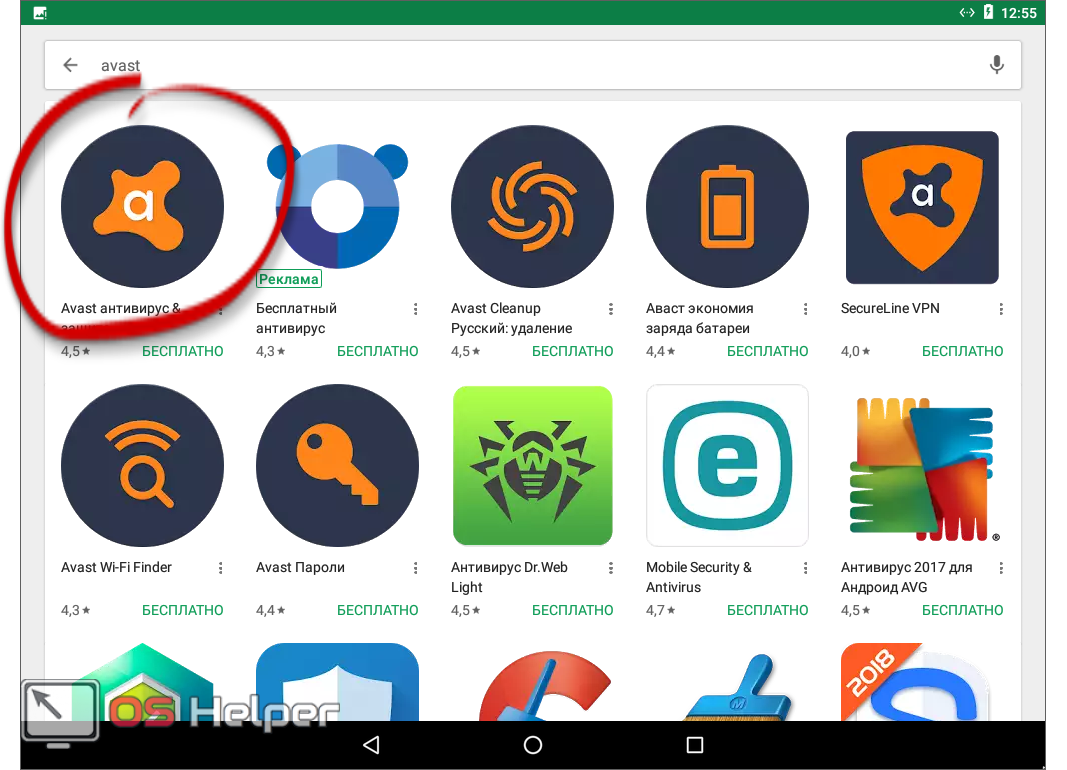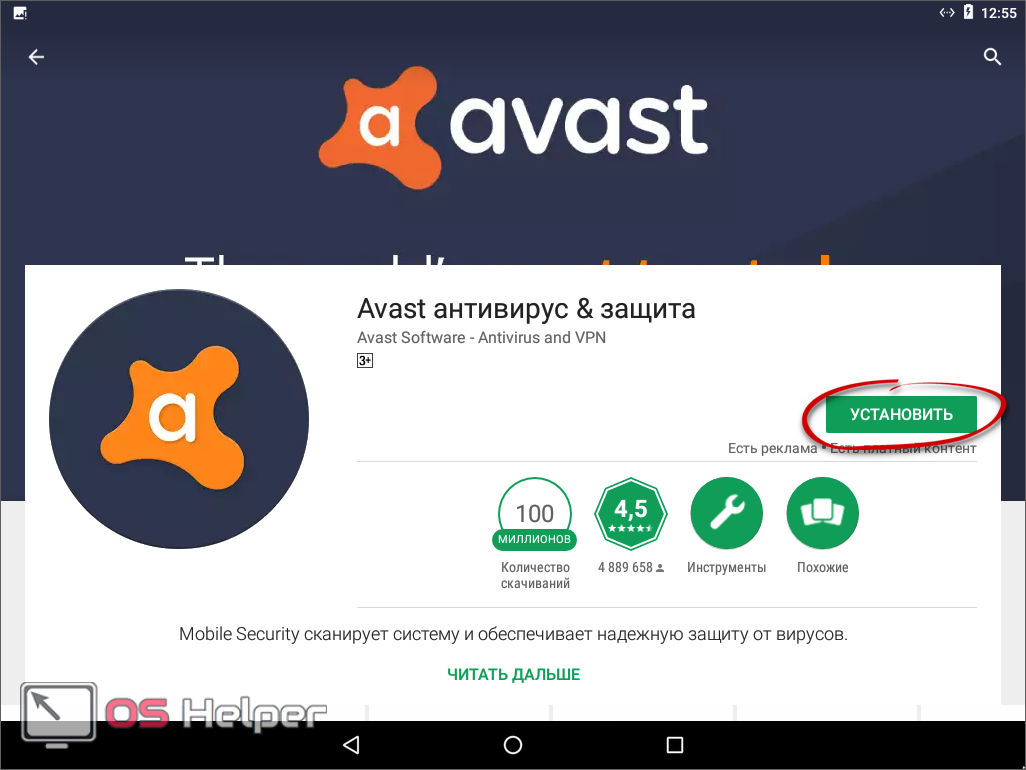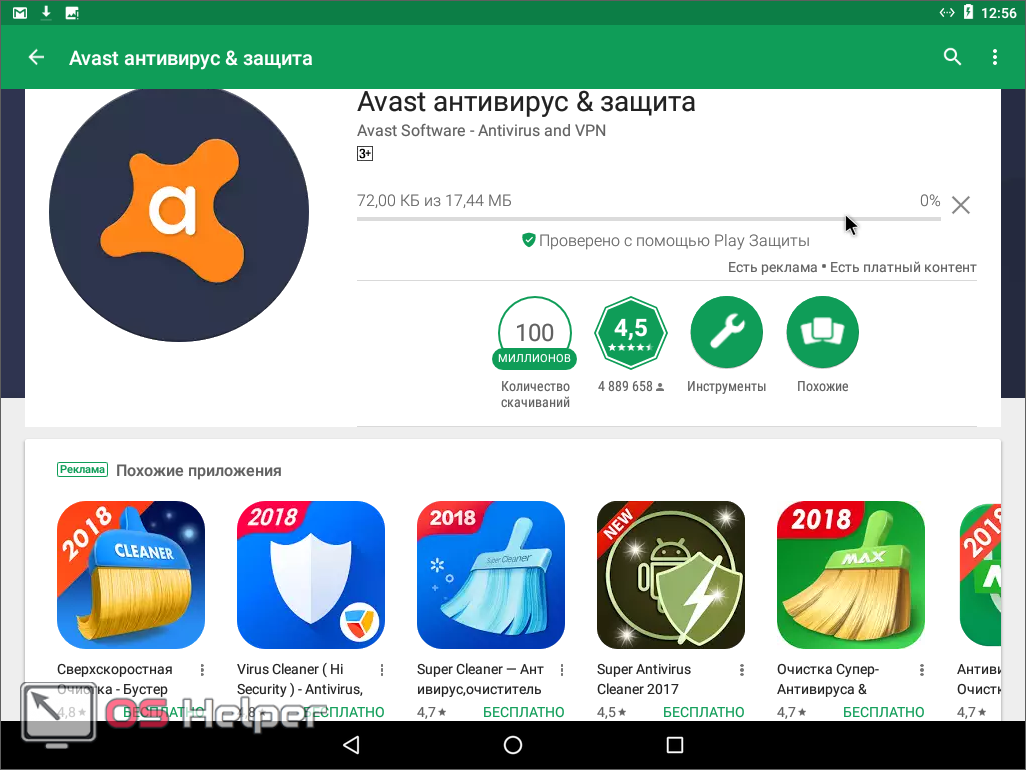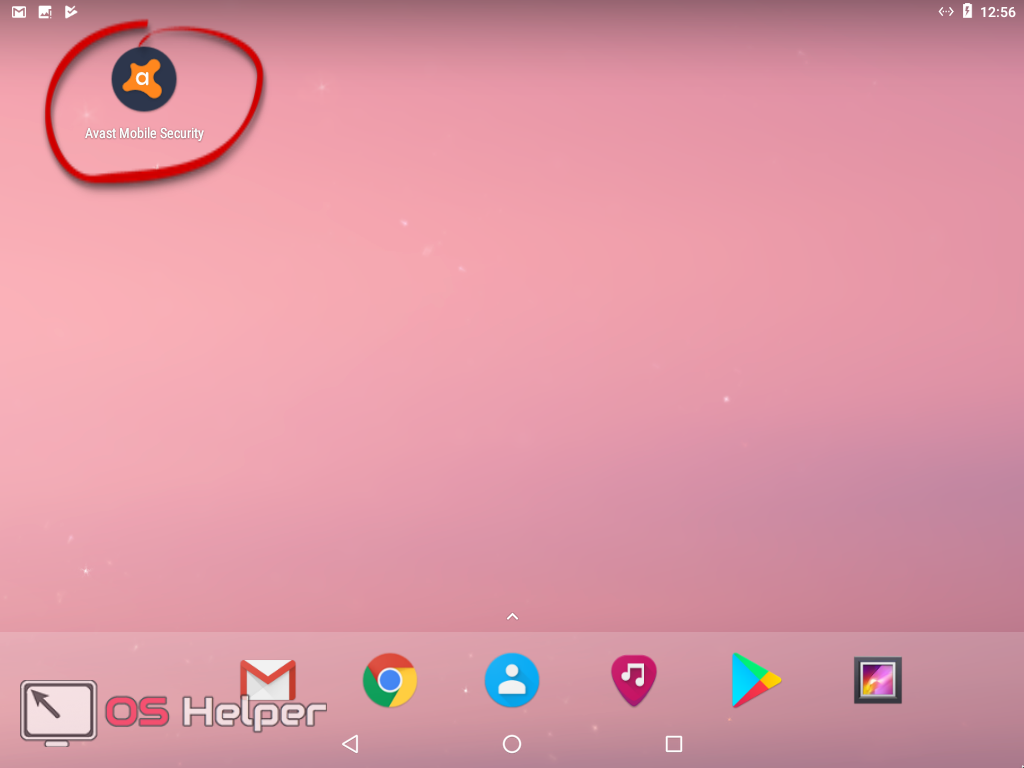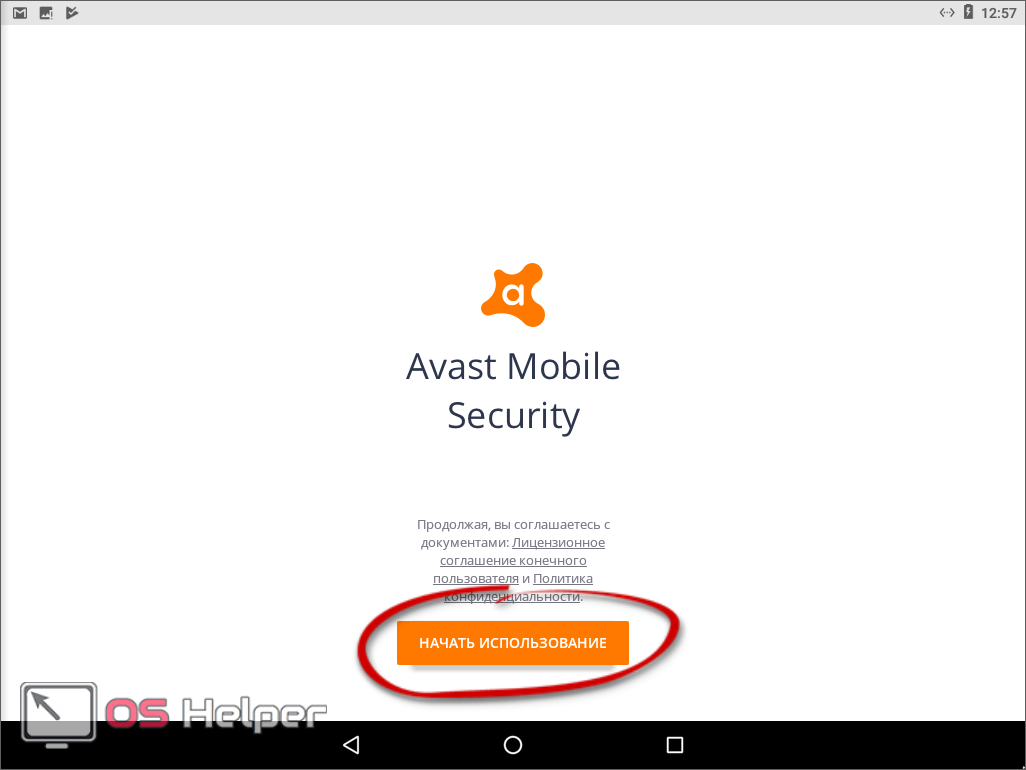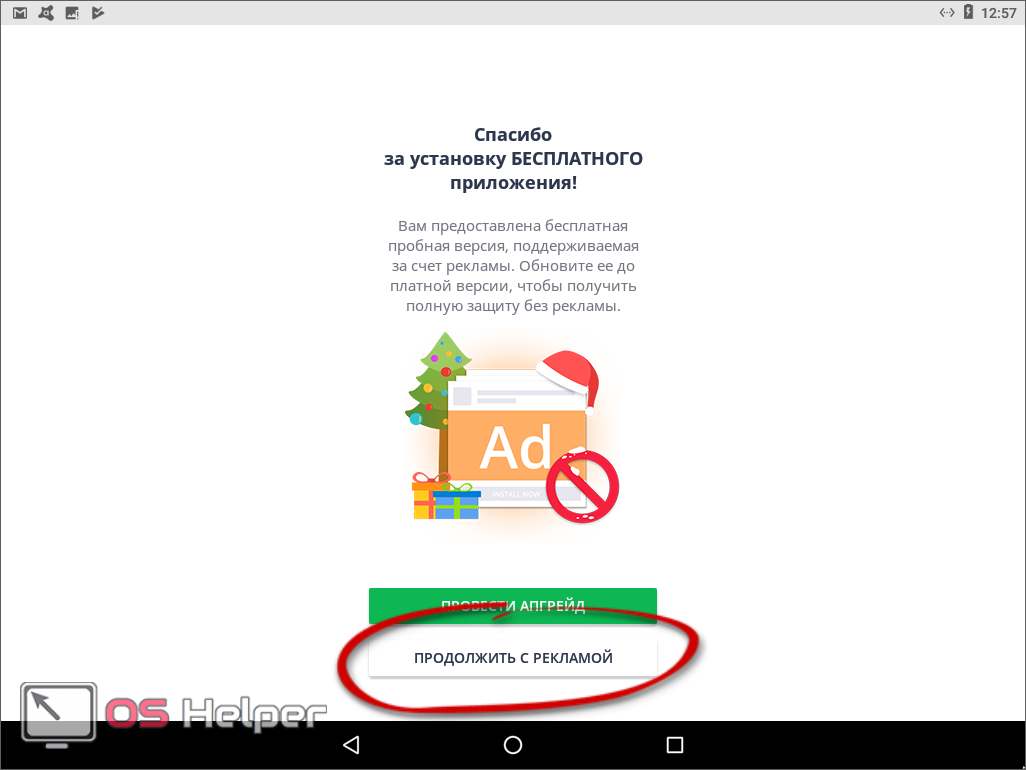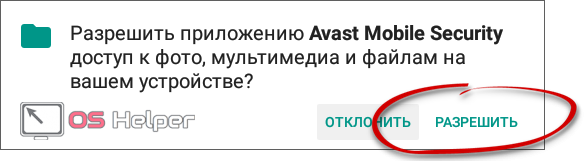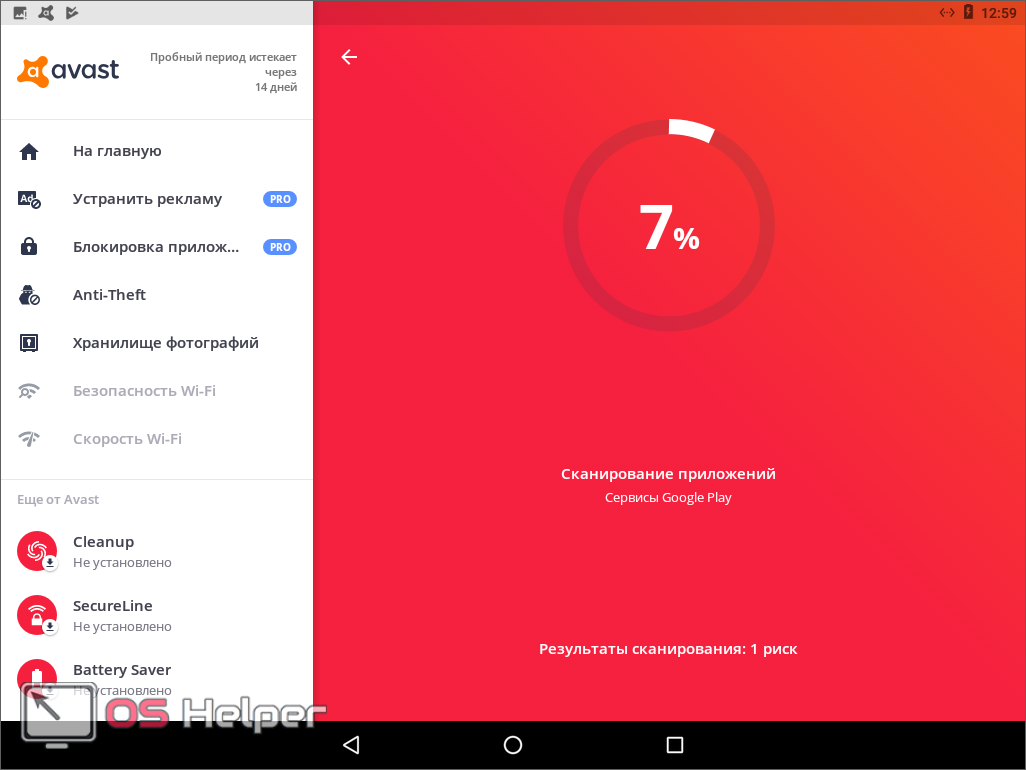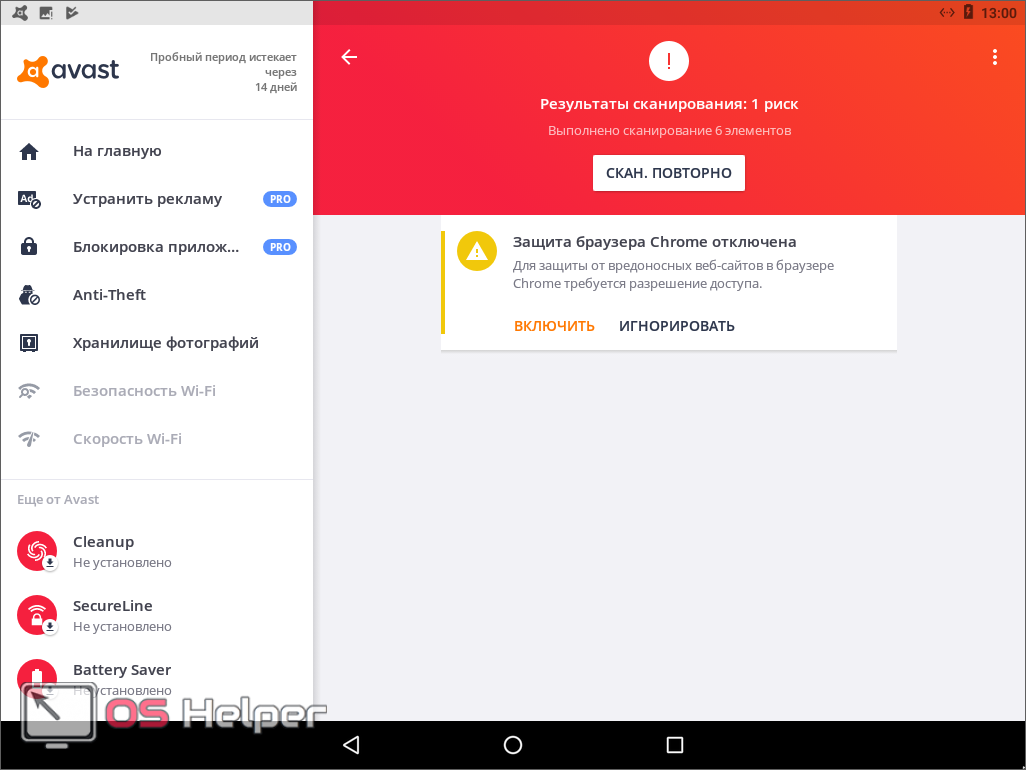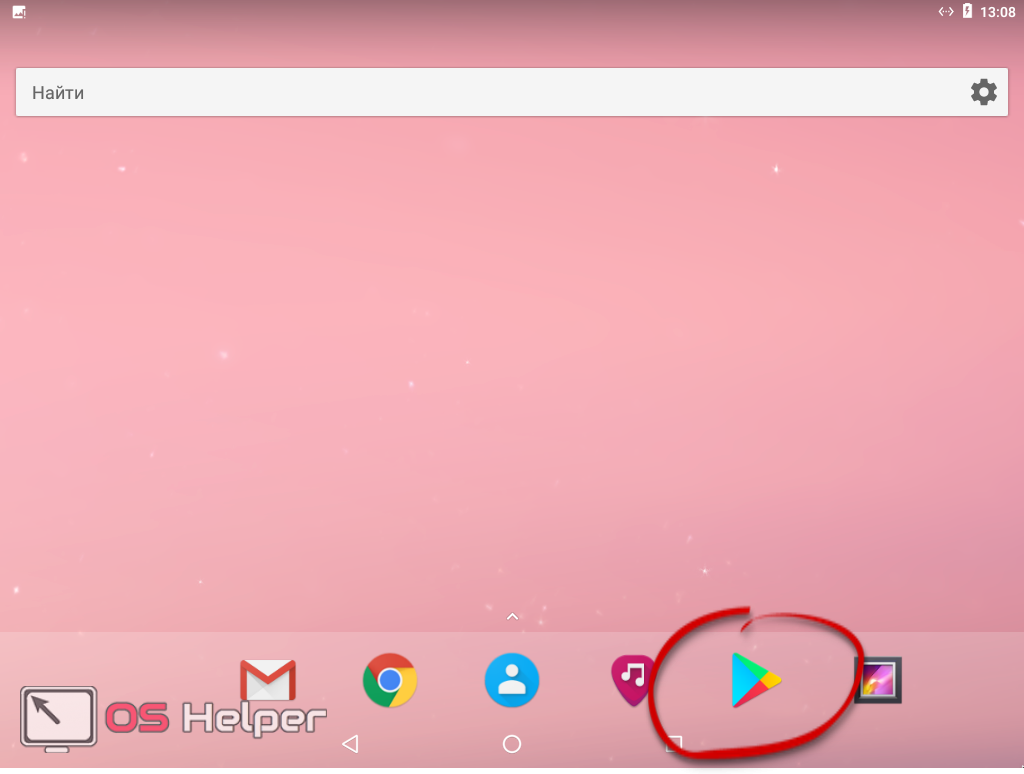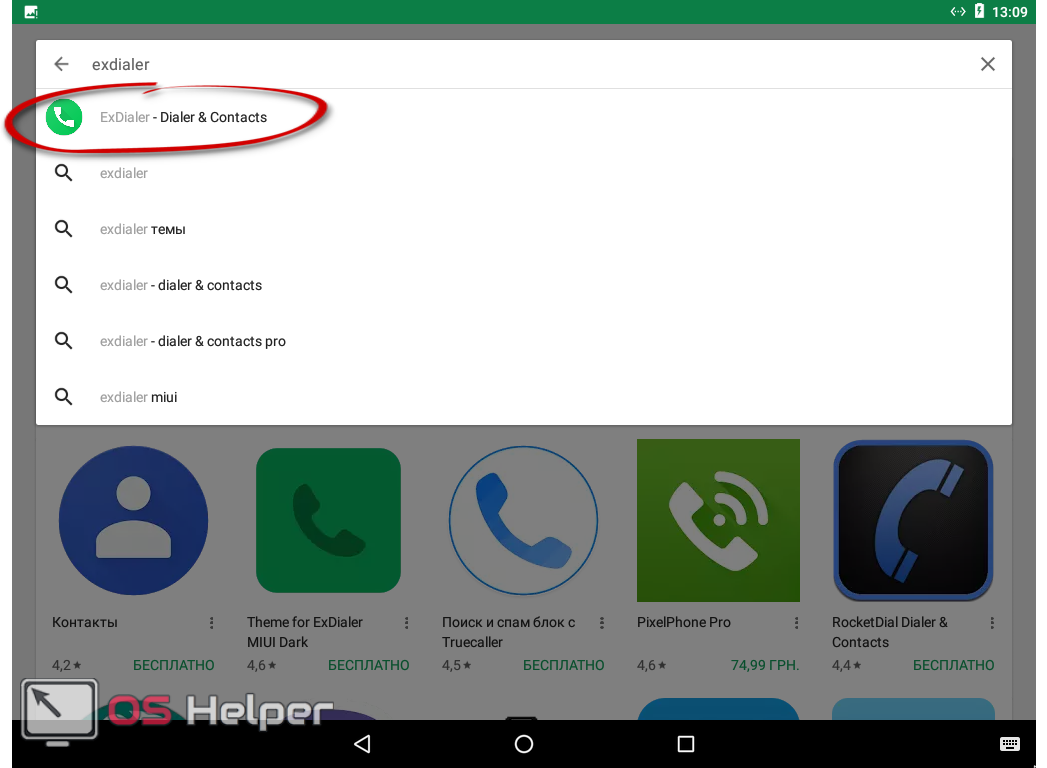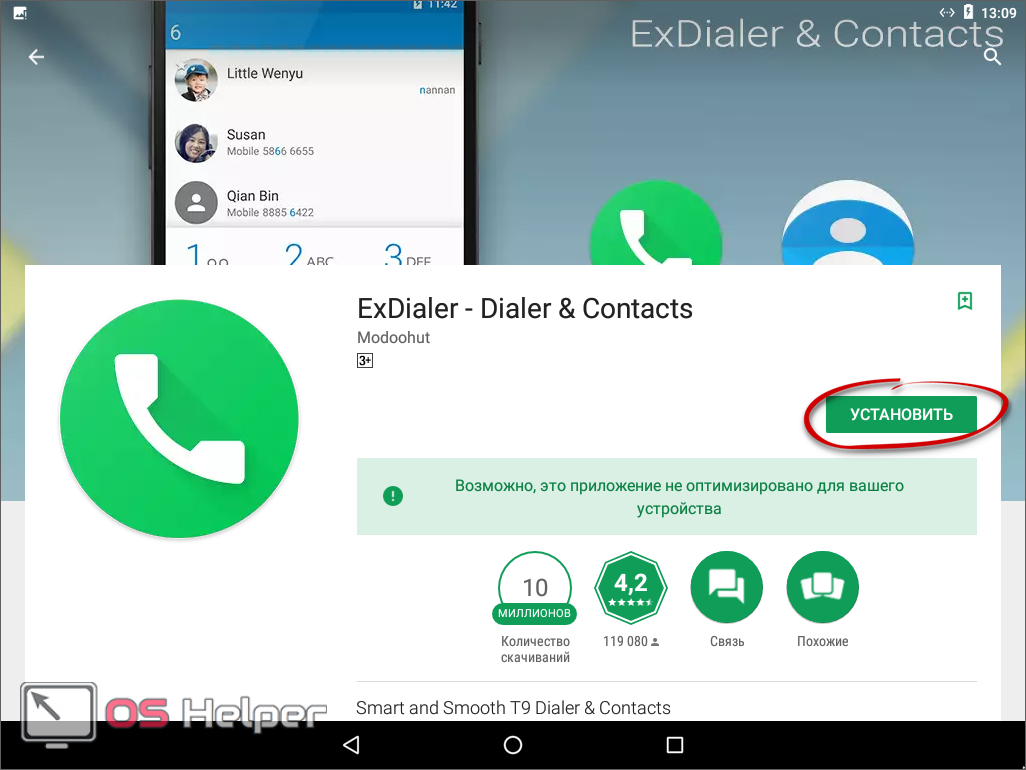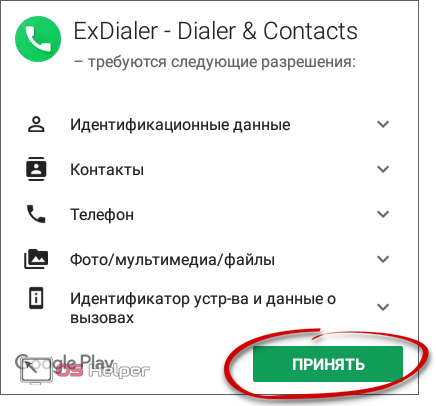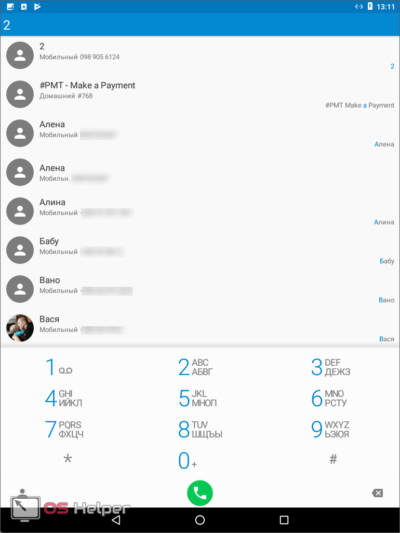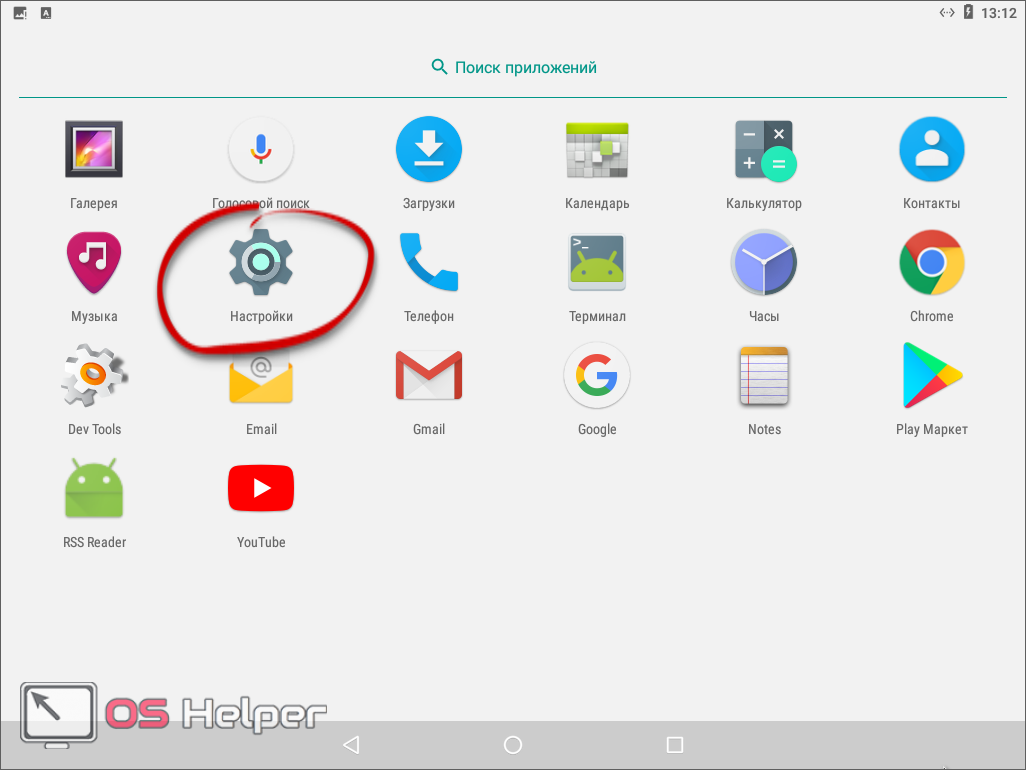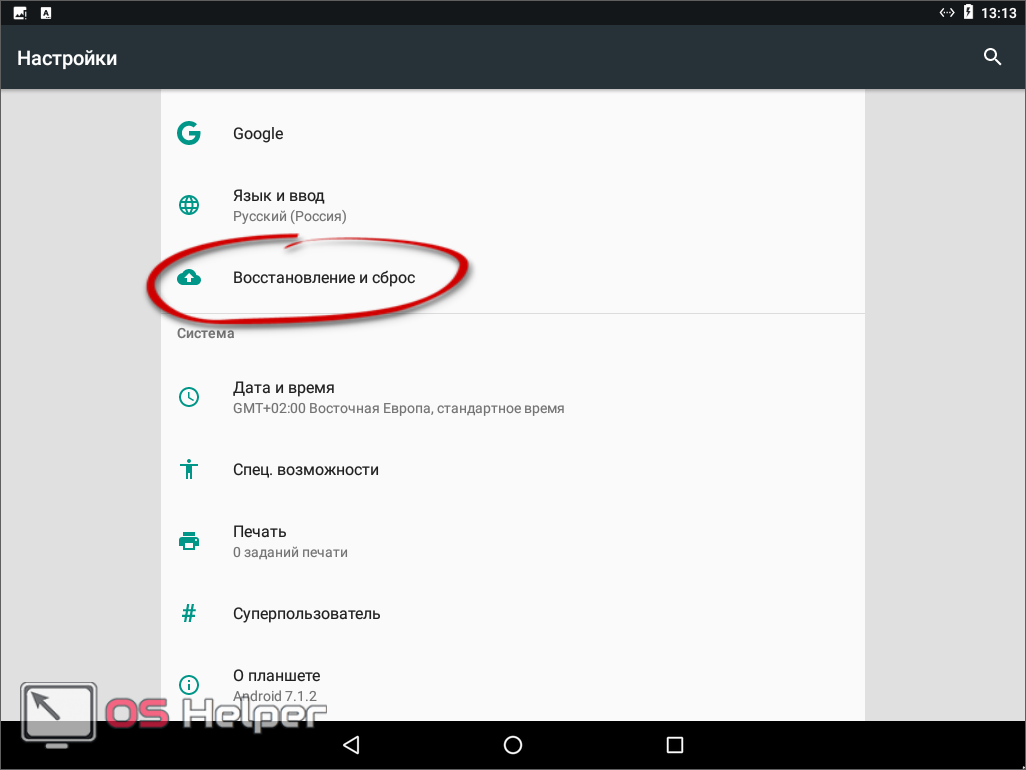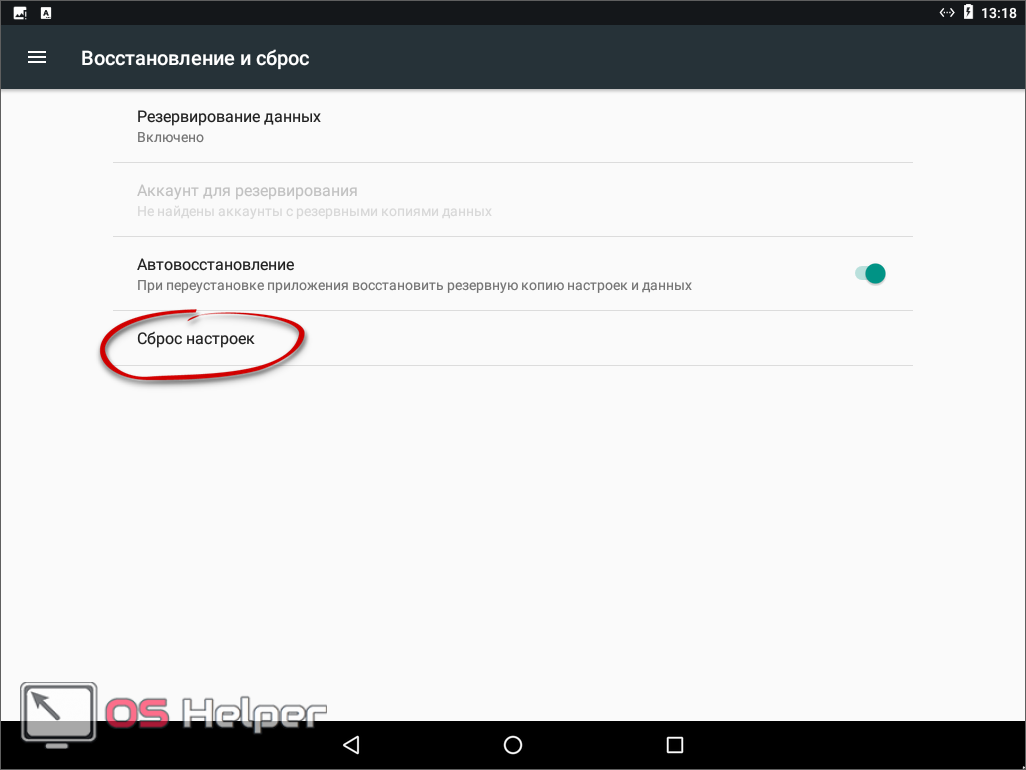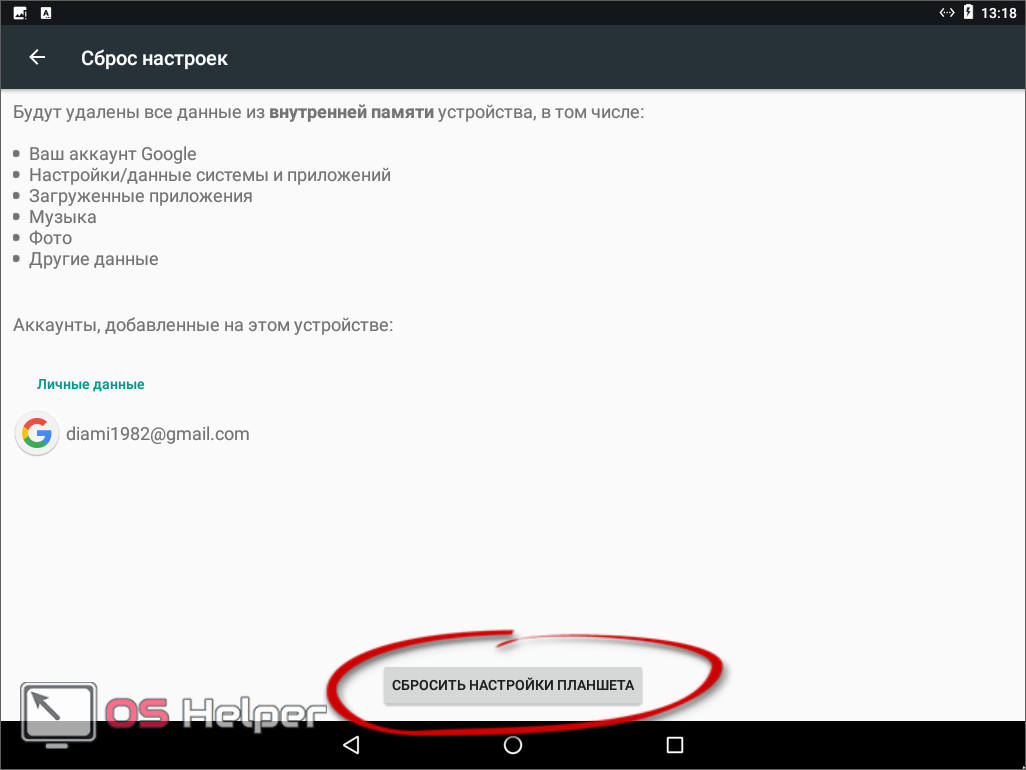Com.android.phone — ошибка свидетельствует об определённых проблемах в приложении, отвечающем за вызовы. Неисправность приложения возникает из-за системных сбоев, связанных с несовместимостью некоторых программ, вирусами и т.д. В любом случае сбой самого важного приложения в телефоне нужно устранять и это реально сделать, в большинстве случаев, достаточно быстро и просто.
Почему произошла ошибка com.android.phone?
Ошибка в приложении com.android.phone может возникать по разным причинам, в первую очередь конфликта программ. Самые распространенные из них:
- Сбои приложений, преимущественно системных;
- Кэш приложения — телефон переполнен;
- Заражение системы вирусами;
- Пользователь изменил какие-либо параметры программы;
- Несовместимость с другими приложениями.
Начинать процедуру «лечения» следует с самых простых и эффективных способов.
В приложении com.android.phone произошла ошибка: очистка кэша
Сразу возникает вопрос, ошибка com.android.phone что делать – необходимо очистить все временные файлы связанные с программой. Тогда она вернется в начальное состояние, при этом никакие пользовательские данные не будут затронуты.
Читайте также: Как настроить планшет на Android?
Чтобы произвести очистку, нужно:
- Перейти в «Настройки», затем пункт «Приложения»;
- Найти «Телефон», в некоторых оболочках может называться «Вызов»;
- Кликнуть по элементу и выбрать «Стереть данные»;
- Смартфон перезапустить.
Дополнительно очистить сторонние файлы можно при помощи популярного приложения CCleaner.
Синхронизация времени
Это вторая распространенная причина проблемы, вследствие сбоя синхронизации происходит конфликт. Необходимо вручную настроить отображение времени, а соединение с сервером отключить, тогда ошибка не проявляется. Выполняется так:
- Найти элемент «Настройки»;
- Перейти в раздел «Дата и время»;
- Отключить соответствующий параметр, где отмечено «Использовать время сети»;
- Перезагрузка.
В дальнейшем возможно повторное включение, особенно после обновления ОС, вероятно, что проблема будет устранена. Пока придется обойтись без автоматической подстройки, функция все равно не принципиально важна.
Замена приложения
Стандартная звонилка в Android не справляется со своей задачей или не открывается вовсе? – Зачем заниматься поиском проблемы, если можно просто установить альтернативу. Их полно по одноименному запросу в Play Market и с вероятностью в 90% подобной проблемы с ними не будет.
Читайте также: Fastboot Mode — как выйти?
Удобной заменой может послужить «Контакты & Телефон – drupe» или «PixelPhone», но принципиальной разницы между представленными вариантами нет. Хотя в некоторых более удобно сгруппированы контакты, интуитивный интерфейс и больше функций редактирования профиля.
Также можно установить другое приложение времени. Введя запрос «часы» представится выбор с более десятка элементов. Они работают по несколько другому принципу, поэтому вызывать конфликты не будут, но отключение синхронизации в стандартной функции все равно нужно произвести.
Вирусы
Здесь не обойтись без антивируса, который можно найти в магазине. Выберите доступный, возможно бесплатный, вариант. Запустить глубокое сканирование системы, и программа должна определить зараженные участки ОС. В некоторых случаях приходится перебирать несколько вариантов, так как антивирусные сканеры могут не находить вирусы, особенно умные.
Если нет доступа к сети, чтобы загрузить антивирус, можно использовать подключение по USB. Так компьютер выполнит процедуру вместо Android и у него это получается вполне даже качественно. Архитектура систем похожа и смартфон воспринимается как съемный накопитель, который нужно почистить.
Читайте также: Лучший бесплатный антивирус для Андроид
Сброс настроек
Этот вариант можно считать крайней инстанцией. В нём приходится скинуть настройки к заводскому состоянию или перепрошивать смартфон. Соответственно данные будут утеряны, хотя функция звонков восстановится практически 100%. Также процедура помогает при заражении вирусами, в случае отсутствия помощи со стороны специальных программ.
Для сброса придется:
- Перейти в «Настройки»;
- Выбрать пункт «Восстановление и сброс»;
- Теперь следовать на «Сброс настроек»;
- Тап по кнопке «Сбросить настройки телефона».
Альтернативный вариант заключается в использовании Recovery Mode. Этот режим вшит в систему и не требует загрузки Android. Для его использования следует:
- Зажать кнопку Power и увеличения/убавления громкости;
- Нужно удерживать до появления логотипа;
- Теперь выбрать пункт «Wipe data», навигация по меню выполняется регулятором громкости;
- Подтвердите намерение и выполните полный сброс.
Читайте также: Программа лаунчер — основные функции
Перепрошивка устройства выполняет подобную функцию, для проведения процедуры нужно:
- Загрузить обновленную систему от производителя;
- Полученный архив переместить на смартфон в корень;
- Перейти в режим восстановления (описано в предыдущем способе) и выбрать пункт «Install zip from sdcard»;
- Далее подтверждать все сообщения и полностью удалить файлы.
Подробности по прошивке гаджета можно найти на оф сайте производителя, инструкция может несколько отличаться.
Теперь вы знаете все способы устранения ошибки com.android.phone. Большинство методов позволяют избавиться от проблемы без каких-либо потерь данных и достаточно быстро. Последние способы рекомендуется использовать только при сильных поражениях системы.
Если у Вас остались вопросы по теме «Сom.android.phone: как исправить ошибку в приложении?», то можете задать их в комментариях

В этой инструкции подробно о том, как исправить ошибку com.android.phone на андроид телефоне и чем она может быть вызвана.
Основные способы исправления ошибки com.android.phone
Чаще всего проблема «В приложении com.android.phone произошла ошибка» бывает вызвана теми или иными проблемами системных приложений, отвечающих за телефонные вызовы и прочие действия, происходящие через вашего оператора связи.
И в большинстве случаев помогает простая очистка кэша и данных этих приложений. Далее показано, как и для каких приложений следует это попробовать (на скриншотах показан «чистый» интерфейс Android, в вашем случае, для телефонов Samsung, Xiaomi и других он может несколько отличаться, тем не менее всё делается практически тем же образом).
- На вашем телефоне зайдите в Настройки — Приложения и включите показ системных приложений, если такая опция присутствует.
- Найдите приложения «Телефон» и «Меню SIM-карты».
- Нажмите по каждому из них, затем выберите раздел «Память» (иногда такого пункта может не быть, тогда сразу следующий шаг).
- Очистите кэш и данные этих приложений.
После этого проверьте, была ли исправлена ошибка. Если нет, попробуйте проделать то же самое с приложениями (некоторые из них могут отсутствовать на вашем устройстве):
- Настройка двух SIM-карт
- Телефон — сервисы
- Управление звонками
Если ничто из этого не помогает, переходим к дополнительным способам.
Дополнительные методы решения проблемы
Далее — ещё несколько способов, которые иногда могут помочь в исправлении ошибок com.android.phone.
- Перезагрузите телефон в безопасном режиме (см. Безопасный режим Android). Если проблема в нём не проявляет себя, вероятнее всего причиной ошибки является какое-то недавно установленное приложение (чаще всего — средства защиты и антивирусы, приложения для записи и других действий со звонками, приложения для управления мобильными данными).
- Попробуйте выключить телефон, вынуть сим-карту, включить телефон, установить все обновления всех приложений из Play Маркет по Wi-Fi (если есть), установить сим-карту.
- В разделе настроек «Дата и время» попробуйте отключить дату и время сети, часовой пояс сети (не забудьте установить правильные дату и время вручную).
Ну и, наконец, последний способ — сохранить все важные данные с телефона (фото, контакты — можно просто включить синхронизацию с Google) и сбросить телефон на заводские настройки в разделе «Настройки» — «Восстановление и сброс».

Содержание
- Из-за чего появляется ошибка
- Решаем проблему
- Очистка данных приложения
- Отключаем дату и время сети
- Удаляем подозрительное ПО
- Через Google Play
- Через меню приложений
- Очистка от вирусов
- Сторонняя «звонилка»
- Сброс к заводским настройкам
- Очистка через Recovery
- Очистка кэша
- Hard Reset
- Откат к заводской прошивке
- Итоги и комментарии
- Видео
Из-за чего появляется ошибка
Как мы уже говорили, причиной данной ошибки является стандартное приложение «Телефон», вернее его неисправность. Именно то, которое вы используете для звонков. Неполадки может вызывать загрязненный кэш, нарушение системных файлов и т. д.
Существует несколько основных причин возникновения ошибки:
- неправильно установленное время и дата;
- сбои в работе программы «Sim Toolkit»;
- действие вредоносного ПО (происходит нечасто);
- конфликты в работе программ Андроид.
Так или иначе, ниже мы разберемся как устранить неисправность. Первыми будут приведены более простые способы. Если они не помогут, то переходите к более радикальным мерам.
Решаем проблему
Далее вас ждет 8 вариантов, каждый из которых способен исправить ситуацию и заставить «звонилку» работать нормально. Без лишних прелюдий переходим к делу.
Очистка данных приложения
В работе любой программы, в том числе Android, с течением времени накапливаются так называемые мусорные файлы. Это временные данные, которые, по сути, для работы уже не нужны. Именно поэтому важно их своевременно удалять. Этим мы сейчас и займемся.
- Для того чтобы очистить кэш приложения, нужно запустить настройки ОС. Сдвигаем шторку уведомлений вниз и тапаем по иконке с изображением шестеренки.
Внимание! Вся приведенная ниже инструкция показана на Google Android 7 в ее «чистом» виде. Ее люди используют чаще всего. В других редакциях системы процесс проходит похожим образом. Если бы мы описали все версии OS, размер статьи достиг бы невообразимых размеров.
- Прокручиваем содержимое окна немного ниже и выбираем отмеченный на скриншоте пункт.
- Здесь находится список ваших программ. Нам нужно найти именно стандартную «звонилку», ту, которая, собственно, и выдает ошибку.
- В меню приложения есть кнопка остановить. Ее нужно нажать обязательно. В противном случае доступ к кэшу может быть заблокирован и наша очистка не принесет плодов.
- Нам покажут запрос об остановке программы. Соглашаемся, нажав «ОК».
- Далее переходим к хранилищу приложения. Именно там и находится инструментарий для очистки временных файлов.
- Тут есть 2 кнопки. Очистка данных и очистка кэша. В идеале нужно нажать их по очереди. Однако после применения первой все данные «звонилки» (список вызовов, быстрый набор и т. д.) будут стерты.
- Опять же, нам покажут уведомление о том, что данные будут удалены. Не обращаем внимания и жмем «ОК».
После этого обязательно перезапустите смартфон и продолжайте пользоваться им. Если ошибка com.android.phone появится снова, переходите ко второму варианту ее решения.
Также следует понимать, что описанный выше способ может помочь решить проблемы в работе и других приложений.
Отключаем дату и время сети
Еще одним вариантом, который способен решить нашу проблему, может стать настройка даты и времени в девайсе. Дело в том, что иногда мы используем синхронизацию таких данных с сетью, однако забываем указать правильный часовой пояс. В результате получаем неверную дату или время. Порой эта функция попросту работает некорректно. Ниже будет рассмотрена нужная последовательность действий.
- Снова переходим к настройкам нашего устройства, а точнее, его операционной системы. Для этого открываем главное меню и жмем обозначенный на скриншоте ярлык.
- Нужный пункт настроек вы видите на скриншоте ниже. Тапаем по нему, чтобы открыть дополнительный функционал.
- Итак, тут находится триггер переключения автоматической и ручной настройки времени. Выключите его и установите дату и время вручную.
После всего перезагрузите ваш смартфон. Если ошибка появится снова, значит причина ее кроется не в неправильном времени, и его синхронизацию с сетью можно снова активировать. Вам же, собственно, следует читать статью дальше.
Удаляем подозрительное ПО
Во львиной доле случаев сбой работы и соответствующая ошибка в com.android.phone были вызваны нарушениями, связанными с установкой каких-либо программ. Другими словами, вы недавно установили приложение на телефон и после этого начались ошибки. Это очень просто исправить, а как именно – написано ниже. Причем делать это получится сразу двумя способами. Какой из них выбирать, смотрите сами.
Через Google Play
Первый вариант является более удобным. Ведь он выглядит одинаково на любых прошивках и версиях ОС. Поэтому изначально будет приведен именно он.
- Для того чтобы удалить программу через Google Play, нужно сначала определиться, что нам нужно удалять. Вспомните, после чего начались проблемы с работой «звонилки». Что вы инсталлировали на телефон в этот день или час. В нашем случае, например, это странная программа под названием «Root Master». Именно на ее примере мы и покажем удаление.
- Изначально переходим в главное меню Play Маркет. Его иконка находится в левой верхней части окна.
- Тут нас интересует верхний пункт. Жмем по нему.
- В верхней части интерфейса переходим к вкладке «УСТАНОВЛЕННЫЕ», а в появившемся списке выбираем наше приложение. Естественно, тапаем по нему.
Откроется меню программы, в котором окажется кнопка «УДАЛИТЬ». Нажмите ее и процесс будет завершен.
Все приведенные действия показаны на примере планшета. В телефонах они выглядят аналогично.
Через меню приложений
Также удалить любую программу можно и через меню приложений. Если по каким-либо причинам вариант с Плей Маркетом у вас не сработал, читайте далее. Однако в каждом смартфоне и версии OS интерфейс, название и расположение управляющих элементов может несколько меняться.
- Изначально следует перейти к настройкам нашего девайса. Мы уже показывали ранее, как это делается.
- В открывшемся меню ищем пункт, обозначенный на скриншоте ниже, и жмем по нему.
- Точно также, как и в случае с Google-магазином, прокручиваем список программ вниз и выбираем подлежащую удалению.
- Дальше все понятно. Тапаем по кнопке с названием «УДАЛИТЬ».
- Естественно, утвердительно отвечаем на запрос о деинсталляции.
В результате ненужная программа будет стерта, нам же останется лишь перезагрузить смартфон.
Очистка от вирусов
Как говорилось во вступительной части статьи, причиной возникновения ошибки com.android.phone может стать деятельность вирусов. Для того чтобы это исправить, мы подготовили для вас данный раздел. Особенно опасными вирусы становятся для Android-устройств с Root-правами. Такие девайсы они могут даже превратить в «кирпич».
- Изначально нам понадобится антивирус. Скачать его можно и нужно из Плей Маркета. Запускаем магазин.
- Начинаем писать название антивируса (мы рекомендуем Avast!) и тапаем по появившемуся в поисковой выдаче пункту.
- Далее выбираем нужный нам элемент из выдачи. Мы обвели его красным.
- На домашнем экране приложения жмем кнопку «УСТАНОВИТЬ».
- Ожидаем окончания загрузки и установки всех нужных файлов.
- Наш антивирус готов к работе. Запустите его через ярлык на домашнем экране или кнопку в Плей Маркет.
- При первом запуске вы увидите кнопку с надписью «НАЧАТЬ ИСПОЛЬЗОВАНИЕ». Естественно, жмем ее.
- Данный защитник поставляется в двух версиях. Первая является полностью бесплатной, однако выводит рекламные объявления. По сути, нам это мешать не будет. Если же вам не жалко заплатить за подписку, можете приобрести версию без рекламы.
- Для того чтобы начать поиск вирусов жмем отмеченную на экране кнопку.
Учитывайте тот момент, что перед началом сканирования нужно завершить все работающие программы.
- Естественно, нам понадобится предоставить доступ Avast! ко всем файлам нашего Андроид. Жмем «РАЗРЕШИТЬ».
- Начнется поиск вредоносных объектов. В зависимости от количества файлов и производительности конкретного телефона он может занимать разное время.
В результате на нашем смартфоне не было найдено вирусов. Программа указала лишь на сомнительную уязвимость. Если также произошло и у вас, переходите к следующему способу.
Заметка: после того как антивирус закончит свою работу, лучше удалить его, дабы снизить нагрузку на операционную систему и аппаратную составляющую телефона в целом.
После применения способа не забудьте перезагрузить девайс.
Сторонняя «звонилка»
Если ничего из вышеописанного не помогло, можно поступить хитрее и просто скачать себе нормально работающее приложение телефона. Да, таковых для Андроид придумано немало. Рассмотрим, как это делается. Возможно, новое приложение понравится вам больше стандартного.
- Снова обратимся за помощью к Google Play. Его ярлык можно найти либо на домашнем экране, либо в меню приложений.
- В поисковой строке пишем «exdiaer», а в появившейся выдаче выбираем помеченный элемент.
- На следующем этапе просто жмем зеленую кнопку с надписью «УСТАНОВИТЬ».
- Разрешаем приложению его доступ. В противном случае оно попросту не сможет совершать или принимать звонки.
- В результате программа запустится и будет выглядеть примерно так:
Готово. Теперь вы можете пользоваться сторонним функционалом новой «звонилки», а если она вас не устроит, воспользуйтесь одним из множества других вариантов.
Сброс к заводским настройкам
Если ни один вариант из описанных ранее вам не помог, придется переходить к более радикальным мерам. Это сброс настроек, перепрошивка или работа с Recovery. Начнем с первого.
- Переходим к настройкам нашего смартфона, выбрав их иконку в меню приложений.
- Крутим список почти в самый низ и выбираем пункт под названием «Восстановление и сброс».
- В открывшемся меню выбираем последний вариант. Мы обозначили его на рисунке.
- Далее нас предупредят о том, что все данные, такие как фотографии, музыка или видео будут удалены. Поэтому прежде чем начать, сохраните их на карту памяти, ПК или в облако. Затем жмите кнопку, показанную на скриншоте ниже.
- Еще раз подтверждаем задуманное и тапаем по кнопке с надписью «СТЕРЕТЬ ВСЕ». У вас она может называться по-другому.
После этого смартфон автоматически перезагрузится и вернется к заводскому состоянию. Это должно помочь решить вашу проблему. Не работает данный вариант только в том случае, если сами файлы ОС были модифицированы через Рут-доступ.
Очистка через Recovery
Существует и еще один, даже более жесткий, вариант. Это работа со стоковым рекавери. В зависимости от прошивки и модели смартфона они могут выглядеть по-разному, но суть схожа. Мы покажем все на примере Samsung, вы же будете разбираться уже со своим девайсом, например, Lenovo, Sony Xperia и т. д.
Очистка кэша
Ранее мы очищали кэш приложения через диспетчер приложений телефона. Ниже вас ждет более конкретный вариант – работа с Recovery. Как попасть в режим именно на вашем телефоне – ищите в сети. Скажем лишь, что в большинстве случаев нужно действовать так:
- Выключаем устройство.
- Одновременно зажимаем кнопку добавления громкости и кнопку включения.
- Как только на экране появится логотип, бросаем их.
Если все сделано правильно, вы увидите следующее:
Поясним, что нужно делать дальше. Навигация по меню у Самсунг осуществляется при помощи качельки громкости. Выбор – кнопкой питания (включения). Нам нужен пункт, отмеченный на экране. После его выбора подтвердите действие. Устройство будет перезагружено, а кэш очищен.
Также тут присутствуют следующие пункты:
- перезагрузка ОС;
- установка прошивки через ADB;
- установка прошивки с карты памяти;
- установка прошивки из кэша;
- сброс к заводским настройкам;
- перезагрузка в режим прошивки;
- перезагрузка;
- просмотр лога.
О сбросе к заводским настройкам из рекавери мы поговорим ниже. Вы же попробуйте очистить кэш и перезагрузить устройство. Возможно, после этого проблема исчезнет.
Hard Reset
Данная функция переводится как жесткий сброс. При этом форматируется системный раздел и данные пользователя (не на всех устройствах). Точно так же, как и в предыдущем случае, ее нужно выбрать из штатного Recovery.
Перед тем как приступить к выполнению операции, обязательно сохраните свои данные.
Откат к заводской прошивке
Если ничего из описанного выше вам не помогло и девайс выдает все тот же сбой, остается только перепрошить его. Как это делается именно на вашей модели телефона и версии прошивки, нужно узнавать в интернете. Данная проблема является темой отдельной статьи и полностью рассматривать ее мы не будем. Покажем лишь способ на примере китайского смартфона Xiaomi Redmi Note 4x. Он описан в одной из наших статей.
Итоги и комментарии
В итоге мы с вами полностью разобрались, как бороться с ошибкой, которая произошла на Андроид, и знаем, как ее исправить разными способами. Как уже говорилось, следуйте нашей инструкции по порядку и, если предыдущий пункт не помог, переходите к следующему.
Если же и после всех способов что-нибудь не получится и устройство пишет об остановленном процессе, опишите свою ситуацию в комментариях под этим материалом. Мы обязательно прочтем их и по возможности постараемся помочь каждому. В любом случае надеемся, что статья окажется для вас полезной. Ведь все приведенные методы бесплатны.
Видео
Для большей наглядности предлагаем просмотреть обучающее видео по данной тематике. Возможно, в нем вы найдете что-то, что выручит именно в вашей ситуации.
На Android-устройствах очень часто появляются ошибки «В приложении com.android.phone произошла ошибка» и ее аналог – «Процесс com.android.phone остановлен». Обе разновидности сбоев могут наблюдаться при открытии разных приложений, но преимущественно – в момент запуска звонилки или при попытке позвонить. Мы подготовили руководство, в котором подробно рассматриваем основные причины подобных сбоев и способы их исправления своими руками. Практически наверняка к концу статьи вы сможете решить свою проблему.
Что значит ошибка com.android.phone?
Если во время запуска приложения пишется, что «процесс com.android.phone остановлен», дело в каких-то системных сбоях. Скорее всего причина заключается в:
- конфликте данных приложения;
- неудавшейся попытке подключения к серверам;
- сбое взаимодействия между разными приложениями;
- повреждении системных файлов вирусами;
- ошибке приложения или его несовместимости с версией операционной системы, оболочки.
Читайте также: Как отключить приложения на Android?
Внимательные читатели заметили, что все перечисленные проблемы поддаются исправлению вручную. Их можем самостоятельно устранить, при чем довольно просто.
Как исправить сбой com.android.phone?
Сразу хочется заметить, что ошибка com.android.phone может встречаться на всех устройствах, но по каким-то причинам, чаще всего на нее жалуются пользователи смартфонов Samsung и Xiaomi. Вероятно, это связано со скрытыми ошибками операционных систем (или просто с популярностью этих телефонов).
Метод 1: чистим кэш приложения
Самый простой в реализации и при этом действенный способ – удалить временные данные приложения. Часто они как-то неправильно сохраняются, что вызывает проблеме в использовании конкретного софта. Особенно актуален данный метод в случаях, когда ошибка возникает только в одном конкретном приложении.
Что делать при сбое com.android.phone:
- Открываем меню «Настройки».
- Идем в раздел «Приложения» и выбираем «Все приложения».
- Выбираем приложение «Телефон», жмем на кнопку «Очистить».
- Сначала касаемся пункта «Очистить кэш», если это не помогло, то и – «Очистить все».
Метод 2: вручную выставляем время и часовой пояс
Для корректной работы большинства приложений нужно правильно установленное время на смартфоне. Для этого на большинстве устройств есть опция автоматической синхронизации времени и часового пояса. К сожалению, она может работать не так, как должно. Видимо, это связано с временной недоступностью онлайн-сервера. Самый простой способ решения проблемы – вручную выставить нужные данные.
Как это исправить:
- Открываем «Настройки» и в разделе «Расширенные настройки» выбираем «Дата и время».
- Деактивируем пункт «Использовать время сети», а затем устанавливаем его вручную.
- Также поступаем с часовым поясом (находится чуть ниже).
Метод 3: обновляем все приложения с Play Маркет
Важно не просто выполнить обновление, но предварительно перезагрузить аппарат. Это более действенный метод.
Как исправить com.android.phone:
- Выключаем смартфон полностью и включаем его через несколько минут.
- Подключаемся к Wi-Fi.
- Открываем приложение «Play Маркет».
- Нажимаем на свой аватар и выбираем «Мои приложения и игры».
- Если отображается блок «Есть обновления», нажимаем напротив него «Обновить все».
Видимо, обычно приложение не отвечает из-за конфликта версий или того, что разработчики не успевают адаптировать его к новой версии прошивки.
Читайте также: Произошла ошибка «android process acore»: причины и лучшие решения
Метод 4: удаляем от вирусов
Еще одно действие, что стоит выполнить для перестраховки – проверить смартфон на наличие вирусов. В теории может быть, что система заражена опасным кодом, который повредил файлы Android или другими способами препятствует использованию приложений. Для этого можем воспользоваться любым хорошим антивирусом, например, Avast Mobile Security, Dr.Web Security Space или Kaspersky Internet Security.
Метод 5: переходим на другое приложение
Практически всегда в том или ином виде, но причиной сбоя является то, что остановился функционал осуществления вызовов. Его используется не только телефонная книга или сервис звонков, но и многие другие программы. Очень часто даже те, которые не имеют прямого отношения к разговорам. Даже игры могут собирать номера телефонной книги, а потом выдавать ошибку.
Первым делом нужно выяснить, что за приложение вызывает неполадку. Чаще всего это звонилка. Предлагаем просто перейти к использованию другой, их много на Play Маркете. Вот несколько популярных: Контакты +, True Phone. Если дело в другом приложении, и такое тоже может быть, просто ищем его аналог в интернете и устанавливаем на телефон. Это часто помогает.
Метод 6: сбрасываем настройки
Когда все методы решения ошибки исчерпаны, приходится переходить к последнему доступному способу. Его всегда откладываем на потом, так как придется попрощаться с личными данными, которые не сохранены на компьютере или облаке.
Что делать:
- Переходим в «Настройки» на страницу «О телефоне».
- Касаемся пункта «Сброс настроек».
- Жмем на кнопку «Стереть все данные» и вводим графический ключ.
- Подтверждаем действие несколько раз и ждем.
Несмотря на необратимые последствия, данный метод самый действенный.
Читайте также: Как синхронизировать контакты Android?
Что делать, чтобы больше ошибка не появлялась?
Если читатель уже не первый раз сталкивается с подобным сбоем, стоит задуматься о профилактике проблемы. Вот несколько действий, которые значительно снизят вероятность повторного появления сбоя:
- Устанавливаем софт только из проверенных источников, лучше с Google Play Маркет.
- Удаляем все ненужные приложения.
- Стараемся не лезть в системные разделы Android и не использовать root-доступ. В неопытных руках это часто заканчивается плохо.
- Используем антивирус регулярно, проверяя им все загруженные файлы.
- Периодически чистим временные данные.
Надеемся, ошибка com.android.phone оставила читателя в покое и больше не появится в обозримом будущем. До сих пор это помогало всегда. Если ваш случай не входит в это большинство, пишите в комментариях, постараемся помочь.

Задать вопрос
Синтаксическая ошибка пакета
Обычно данная проблема возникает, если вы установили приложение, скачав APK файл из непроверенного источника. Существует 2 причины этого сбоя:
- Приложение разработано только для устройств под управлением более новой операционной системы, чем установлена у вас
- Файл APK содержит в себе ошибку и не сможет установить программу на устройствах с любой версией Андроид
Решение будет соответствовать проблеме: попробуйте удалить APK-файл и качайте его из другого источника. Еще советуем проверить технические требования приложения к ПО. Если на вашем устройстве установлена версия Андроид ниже, чем указано в требованиях, обновите устройство до соответствующей версии. Как – читайте в нашей статье Прошивка Андроид.
Сбрасываем настройки к заводским
Если сообщения об ошибках касаются встроенных программ (СМС, «звонилки», «Настройки), то проблема имеет системный характер. Выполнением очистки кэша и данных здесь не решить вопрос. Хард ресет – это ультимативный метод большинства программных ошибок. Вы потеряете все данные, расположенные на накопителе гаджета, поэтому рекомендуется сделать бэкап.
Читайте Как сбросить настройки до заводских на Android
Инструкция:
- Переходим в «Настройки», где выбираем функцию «Восстановление и сброс». В некоторых девайсах она имеет название «Архивация и сброс».
- Список с доступными вариантами следует прокрутить вниз, после чего выбрать «Сброс настроек». Переходим в это меню.
- Рассматриваем отображенное предупреждение, жмем на кнопку для начала сброса настроек к заводским.
- Теперь будет начат процесс сброса. Необходимо дождаться, пока действие завершится, после чего проверяем состояние гаджета.
Ошибка «Недостаточно памяти»
Если вы столкнулись с такой неприятностью, значит вам надо задуматься над очисткой внутреннего хранилища от ненужного контента (фото, видео, приложений). Зачастую проблема недостатка объёма внутренней памяти касается пользователей гаджетов с изначально маленьким хранилищем (8 или 16 Гб).
Данная проблема влияет и на общее быстродействие устройства. В качестве решения этой ошибки рекомендуем вам прочитать нашу статью «Как увеличить внутреннюю память на Андроид», где подробно освещаются способы оптимизации как внутреннего хранилища, так и оперативной памяти устройства.
В качестве быстрого решения проблемы нехватки ROM рекомендуем вам пользоваться возможностью расширения объёма внутренней памяти путём установки карт Micro SD. Также советуем воспользоваться программой Link2SD, которая поможет вам перенести данные приложения на внешнюю карту памяти.
Внимание! Приложению Link2SD требуются Root-права на устройстве. Если на вашем смартфоне не получены права суперпользователя, обратитесь к подробной инструкции в нашей статье Как получить Root права.
Повторное добавление профиля
В некоторых случаях решить проблему позволяет повторное добавление профиля:
- Жмем «Настройки», после чего переходим в раздел «Аккаунты» или указываем «Учетные записи».
- Находим профиль Гугл, запускаем настройки его синхронизации.
- Открываем дополнительное меню, где жмем «Удалить».
После выполнения этих действий перезагружаем девайс, открываем настройки и во вкладке «Аккаунты» выбираем «Добавить». Указываем аккаунт Гугл, вводим данные для авторизации от своего аккаунта или создаем новый профиль.
Ошибка «com.android.phone» и «android.process.acore»
Данная проблема обычно появляется на смартфонах после:
- Замены SIM-карты на новую
- Перепрошивки телефона
Если вы увидели данную проблему, значит, на вашем устройстве нарушено взаимодействие встроенного модема связи с новым ПО на смартфоне, или же имеются проблемы с SIM-картой, не позволяющей полноценно взаимодействовать с вышкой сотовой связи.
Для решения проблемы осуществите следующие действия:
- Зайдите в Настройки – Приложения – Телефон и нажмите на Очистить кеш и данные, после чего перезагрузите ваше устройство (статья Как удалить кэш на андроид)
- Проверьте работоспособность вашей SIM-карты на другом устройстве
- Осуществите сброс настроек Андроид (статья Вернуть устройство к заводским настройкам)
Почему появляется ошибка при запуске приложения Андроид и что делать
Отображение ошибок может иметь программные и аппаратные причины. Хотя в большинстве проблем причина состоит в программной части, аппаратные также могут привести к проблеме, к примеру, поломка внутренней памяти гаджета.
Первым делом пользователю нужно проверить версию, связанную с проблемой определенных приложений. Есть вероятность, что программа недавно обновилась и из-за недоработок программиста появилась ошибка, вызывающая данное сообщение. Если установлен устаревший софт, то его нужно обновить.
Когда проблема появляется спонтанно, необходимо перезагрузить телефон. Есть вероятность, что данный случай единичный, а очистка ОЗУ при перезапуске его исправит. Если ничего из вышеперечисленных способов не помогает, работайте по нижеприведенным инструкциям.
Ошибка «com.android.phone»
Эта проблема может появиться после замены сим-карты или после прошивки устройства. Она говорит о том, что модем устройства не может корректно работать с новым программным обеспечением или подключиться к вышке сотовой связи. Для того, чтобы избавиться от такой ошибки, зайдите в настройки приложений, выберите приложение “Телефон”, очистите кэш и данные, после этого перезагрузите смартфон. Если ошибка не исчезла, то необходимо вернуть устройство к заводским настройкам.
Такие же действия необходимо сделать при ошибке «android.process.acore», только выбираем для очистки приложение “Хранилище контактов”. После этого ваша телефонная книга будет полностью очищена, так что не забудьте сделать Синхронизацию контактов.
Очищаем данные и кэш программы
Очень часто причиной ошибки приложения является сбой в служебных файлах софта: данных, кэша и соответствия между ними. В подобных ситуациях требуется программу сбросить к виду только установленного устройства, попутно выполнив очистку его файлов:
- Переходим в «Настройки».
- Список функций нужно прокрутить, пока не будет найден раздел «Приложения». Еще он может называться «Менеджер приложений» или «Диспетчер приложений».
- Переходим в раздел «Все» в открывшемся списке с программами.
- Находим в списке софт, из-за которого случился сбой. Жмем на него, чтобы перейти в свойства.
- Приложение, функционирующее в фоне, необходимо остановить. Для этого жмем на соответствующую кнопку. После остановки приложения выбираем «Очистить кэш», потом жмем «Очистить данные».
- Если ошибка отображается сразу в нескольких программах, то следует возвратиться к списку установленного софта и найти оставшиеся. Манипуляции первых 3 – 4 действий повторяем для каждого такого приложения.
- Когда данные будут очищены для всего проблемного софта, гаджет следует перезагрузить. Ошибка после этих действия должна исчезнуть.
Если сообщение об ошибке приложения отображается постоянно, а среди этого софта присутствует системные программы, вам необходимо рассмотреть следующие метод.
Ошибка «android.process.media»
Подобная проблема встречается у владельцев смартфонов с картой памяти Micro SD, работающей со сбоями, что влечёт за собой ошибки при работе приложений, установленных на ней. Советуем удалить приложение с карты памяти, во время работы которого происходит сбой, и установите его на внутреннюю память устройства.
Советуем узнать, что делать, если Не открываются и Вылетают приложения на Андроид. Если у вас остались вопросы, то пишите их в комментарии ниже, а если не нашли свою ошибку, то можете поискать решение проблемы в нашей рубрике Ошибки Android.
Приложение «Телефон»
Кроме стандартных программ для совершения звонков, пользователи могут работать с иными приложениями для хранения данных вызовов и контактов. Скачать и установить утилиты можно в Плей Маркете.
Читайте Android не скачивает с Play Market новые приложения/игры
Вам необходимо просто ввести в поиске название приложения и выбрать подходящее. Затем установите и используйте ее вместо стандартного софта. После этого ошибка отображаться не будет.
Что делать, чтобы проблема больше не появлялась
Не устанавливайте на устройство приложения из ненадёжных источников, чтобы не подцепить вирус. Смартфон или планшет не стоит захламлять бесполезными приложениями, так как все они оставляют после себя не удалённые временные файлы и неочищенный кэш, что нагружает и вредит устройству. Используйте программу CCleaner или похожую, чтобы очищать кэш и ненужные файлы.
Относитесь бережно к своему мобильному устройству, не засоряйте его лишними приложениями и постоянно очищайте кэш приложений и удаляйте временные файлы. И тогда ошибка в com.android.phone больше вас не коснётся.
Причины ошибки в «Телефоне»
Стоит отметить, что приложение «Телефон» отвечает за работу большинства основных опций в Андроид 7 и взаимосвязано со многими его службами. Поэтому, любой сбой в ОС или стороннем софте влечет за собой ошибку в его работе. Среди обширного списка возможных неполадок, можно выделить следующие:
- случайные ошибки — самая распространенная и часто встречающаяся;
- заполнение системного кеша, связанного конкретно с приложением «Телефон» или системы в целом;
- вредоносный код;
- вмешательство пользователя;
- несовместимость какого-либо приложения, взаимодействующего с «Телефоном».
Так или иначе, в большинстве случаев виновником ситуации является пользователь. Имеется в виду избыточное количество софта, при этом не всегда качественного и официального, захламление телефона мусором, вирусом и тому подобное. Причем чаще всего сбоят бюджетные модели китайского производства (DOOGEE, BQ, Leagoo).
Исправление ошибок по номерам
Почти все ошибки Андроида имеют порядковый номер, с помощью которого можно узнать, почему возникла неполадка, и что делать, чтобы её устранить. Как правило, для исправления ошибок в Сервисе Google Play достаточно применить один из перечисленных выше методов, но иногда приходится искать другие способы решения проблемы.
Ошибка 24
Сбой с этим номером происходит при повторной установке приложения, когда его данные накладываются на информацию об инсталлированном ранее приложении. Для устранения этой неполадки нужны Root-права и программа Root Explorer, через которую можно попасть в каталог sdcard/android/data и удалить ненужные файлы приложения.
Ошибка 101
Сообщение с номером 101 появляется из-за нехватки места на устройстве. Для устранения проблемы почистите память, удалите кэш программ Плэй Маркет и Сервисы Google Play. Очисткой кэша в Сервисах исправляются также ошибки с номерами 413, 491, 492, 495, 504, 911, 919, 920, 921, 923, 941-942.
В некоторых случаях к очистке кэша необходимо добавить переустановку аккаунта Google, выключение и включение Wi-Fi, удаление обновлений Сервиса Google и Play Market, сброс настроек.
Мобильные устройства на сегодняшний день обладают очень богатой функциональностью. Однако их главной задачей всегда была и остаётся функция совершения звонков. Иногда работу телефона Android может омрачить сообщение о неожиданной остановке приложения «com.android.phone». Проблема нечастая, однако как и многие, решаемая самостоятельно. Этот случай из числа тех, в которых прежде чем обращаться сервисный центр, стоит попробовать разобраться, почему произошла ошибка, и исправить неполадку самому.
Почему возникает сбой
Приложение com.android.email системное и является вшитой по умолчанию во многие прошивки. Приложение позволяет подключить и настроить почтовый сервис и отправку писем на вашем телефоне. Очень часто в подобных программах происходит сбой, отчего вы получаете уведомление “В приложении com.android.email произошла ошибка”. Причин сбоя может быть много – устаревшая версия приложения Email, битая прошивка, отсутствие соединения. Также, часто пользователь удаляет эту программу, а в момент почтового запроса, Андроид не может его найти и выдает соответствующее уведомление.
Итоги
Обладая смартфоном или планшетом на базе Android, следует быть готовым к тому, что он может выдавать разные ошибки. Однако не нужно сразу нести свой гаджет в сервисный центр. Большая часть проблем решается даже без использования root-прав. Если возникнет такая потребность, нужно помнить о создании резервной копии.
Несмотря на то что тестированию программного обеспечения уделяется довольно много времени, ошибки в его работе неизбежны и с ними может столкнуться каждый. Рассмотрим причины возникновения ошибки с приложением «android. process. media», а также методы её устранения.
Другой способ исправить процесс ком андроид остановлен
Так как мы уже разобрались что это процесс «Телефон» его и попробуем почистить и откатить. Для этого снова
- Заходим в «Настройки» устройства;
- Выбираем пункт «Приложения»;
- Обязательно нажимаем кнопку «Все»;
- Ищем программу «Телефон» — оно же com.android.phone и выбираем его;
- Нажимаем по очереди «Очистить кеш», затем «Стереть данные»;
процесс com.android.phone остановлен
- Можно так же остановить процесс и запустить снова
- Перезагружаем устройство и проверяем работу
Это стандартные методы не требующие установки стороннего софта, приложений, если они не сработали — расскажем иные пути решения проблемы.
Процесс остановлен, что делать?
Проверяем дату и время на телефоне, такое бывает крайне редко, но бывает что они не верны. Далее
- Открываем «Настройки»;
- Заходим в «Дата и время»;
- Снимаем активность опции «Дата и время сети»;
Com.android.phone ошибка, исправляем
- Перезагружаем телефон;
Это очень важный пункт в исправлении ошибки, другие способы могли не сработать если оставить включенным данный пункт. Перечислим еще способы, которые помогли пользователям.
Основные причины появления
Как правило, эта проблема вызвана некорректной работой приложений смартфона или SIM-карты. Ниже перечислены типичные случаи:
- Внесение серьезных изменений в операционную систему.
- Восстановление данных.
- Обновление программного обеспечения Android до последнего релиза.
- Неисправное стороннее приложение.
- Проблема с инструментарием SIM-карты.
Многие пользователи столкнулись с проблемой после установки нового портативного запоминающего устройства. В ряде случаев проблема возникала после загрузки последней версии ПО.
Как исправить
Очистка данных и кеша приложения
Отключение автосинхронизации даты и времени
Проверка на вирусы
Скачайте с Google Play любую антивирусную программу и сделайте полную проверку. Удалите все обнаруженные вирусы.
Есть способ обойтись без установки программ на Android. Если на вашем персональном компьютере есть антивирус, тогда достаточно подсоединить к нему гаджет в режиме USB-накопителя. После чего просканировать внутреннюю память устройства на наличие вредоносных программ. Исходный код и алгоритмы работы мобильных вирусов схожи с компьютерными, поэтому компьютерный антивирус сможет обнаружить и обезвредить заражённое программное обеспечение на смартфоне.
Сброс системных настроек
Внимание! Это действие влечёт за собой полное удаление приложений и возврат системы к изначальному состоянию с заводскими настройками.
Использование другой программы для звонков
Данный способ не решит проблему. Он может пригодиться тем кому простые методы не помогли, а радикальные, такие как полный сброс, применять не хочется.
В Google Play наберите в поле поиска «звонилка» и вам выдаст кучу подходящих результатов. Можете пользоваться любой из этих программ без потери функциональности устройства.
Видео: исправление ошибки «com.android.phone»
Что делать, чтобы избежать проблемы
Поговорка: «Главная причина неполадок компьютера сидит напротив него» — всецело применима и к мобильным устройствам. О большом количестве потенциальных проблем Вы даже не узнаете, если будете придерживаться нескольких простых правил и советов.
- Загружайте и устанавливайте программы только из проверенных источников. Это убережёт ваше устройство от множества вредоносных программ.
- Также не стоит загромождать память бесполезными приложениями. Даже после их удаления остаются лишние файлы, которые засоряют систему.
- Если у Вас есть права суперпользователя, тогда обязательно как следует подумайте, перед тем как удалять стандартные приложения и отключать системные службы.
- Установите антивирус. Подойдут и бесплатные версии, работают они не хуже платных, отличие скорее в ограниченной функциональности.
- Используйте программы для очистки мусорных файлов, например CCleaner.
Если на экране устройства появилось сообщение об ошибке com.android.phone, то это ещё не повод для паники. Обычно для решения проблемы бывает достаточно проделать одно из первых двух способов инструкции. Даже если делать всё не спеша, то для устранения неполадки хватит и десяти минут. Во всяком случае это займёт точно меньше времени, нежели дорога в сервисный центр.
Сегодня поговорим о довольно частой проблеме на телефонах и планшетах Андроид. Ошибка com.android.phone что делать, почему она возникает и как исправить расскажем далее. Платформа Android уже давно не нуждается в лишней рекламе и имеет многомиллионную армию пользователей по всему миру. Но, как и любой программный продукт операционная система не совершенна. На сегодняшний момент выпущено огромное количество прошивок и их модификаций, не говоря уже о разновидности моделей телефонов. По этому ошибки несовместимости, процессов и программ будут и этого не избежать. Сегодня поговорим об com.android.phone ошибке. Проявляется данная беда в системных сообщениях следующего характера: «процесс com.android.phone остановлен», «в приложении com.android.phone произошла ошибка», написание разное, а суть проблемы одна.
Обычно все сообщения об ошибках содержащие приставку com оповещают о сбое в системном приложении. Сам по себе процесс com.android.phone является системным, а если еще точнее — это процесс «Телефон». А сообщение в приложении android.phone произошла ошибка появляется при конфликте с системой. Причиной этого могут быть установленные недавно программы, приложения, обновление системы, установка различных загрузчиков и сторонних плагинов. Если ошибка стала появляться недавно пересмотрите последние установленные программы и игры на устройстве, причина может крыться в них. На просторах интернета есть несколько способов решения надоедливой проблемы, расскажем о наиболее действенных судя по комментариям пользователей, итак.